Bisogna sempre pagare per creare un negozio online? La maggior parte delle informazioni online e la saggezza popolare dicono di sì: un negozio di e-commerce è un software complicato con molti pezzi mobili; spesso è anche essenziale utilizzare un hosting potente, a volte costoso, per supportare un negozio in crescita e picchi stagionali di traffico.
Ma cosa succede se tutto ciò di cui hai bisogno è qualcosa di semplice, come alcuni pulsanti Acquista sul tuo blog attuale che portano a un carrello? Siamo qui per dire che non è necessario pagare denaro quando si costruisce un negozio di e-commerce, in particolare per semplici gallerie di prodotti ed elementi rapidi del negozio online come un modulo di pagamento.
In questo articolo spiegheremo come creare un negozio online gratuitamente e parleremo delle piattaforme che ti aiutano a farlo.
Di quali componenti hai bisogno per creare un negozio online gratuitamente?
- Un sito web
- Un modulo di cassa
- Software di elaborazione dei pagamenti
- Un nome di dominio (facoltativo ma altamente raccomandato)
E abbiamo un'ottima notizia: sebbene non così comune, tutti questi elementi sono disponibili gratuitamente!
Dai un'occhiata alla nostra guida qui sotto per sapere come creare un negozio online gratuitamente.
Come creare un negozio online gratuitamente
In questo tutorial spiegheremo come avviare un negozio, progettare tutto, aggiungere prodotti e accettare pagamenti.
Ecco come creare un negozio online gratuitamente:
- Passaggio 1: avvia un sito Web
- Passaggio 2: progettare il sito Web
- Passaggio 3: aggiungi prodotti al tuo Square Online Store
- Passaggio 4: imposta un dominio
- Passaggio 5: attiva l'elaborazione dei pagamenti online verificando la tua identità
- Passaggio 6: configura le tariffe di spedizione
- Passaggio 7: riscossione delle tasse
- Passaggio 8: pubblica il tuo sito Web gratuito
Passaggio 1: avvia un sito Web
Potresti aver sentito parlare della migliore piattaforma di e-commerce per la costruzione di un sito Web insieme a mostrare un negozio online e funzionalità di e-commerce per l'elaborazione dei pagamenti, l'e-mail marketing, l'ottimizzazione dei motori di ricerca, le ricevute e altro ancora. Stiamo parlando del Shopifys, Bigcommerces, e Squarespaces del mondo. Sono tutti strumenti eccellenti, ma nessuno di loro offre piani gratuiti.
Tuttavia, molti altri marchi famosi hanno modi per creare un sito Web gratuitamente e vendere anche prodotti.
Per creare un negozio online gratuito con un carrello e l'elaborazione dei pagamenti, ti consigliamo di utilizzare uno di questi:
È meglio provare Square Online prima di tutti gli altri poiché è l'unico creatore di negozi online veramente gratuito, visto che è così Ecwid and Sellfy offrono piani gratuiti, ma hanno clausole o limitazioni. Li amiamo ancora e potresti finire per optare per Sellfy or Ecwid in base alle caratteristiche, ma Square Online è gratuito con un set completo di funzionalità. Ad esempio, il piano gratuito di Sellfy ti limita a 10 prodotti fisici; devi eseguire l'upgrade per vendere di più e per vendere prodotti digitali e in abbonamento. Ecwid ti limita anche a 10 prodotti fisici, a meno che tu non aggiorni.
Square Online fornisce un piano gratuito con prodotti illimitati, un generatore di vetrine online completo e strumenti per il carrello, oltre alla vendita sui social media e agli strumenti SEO.
Quindi, avvia il processo da andando a Square Online sito web ufficiale. Fare clic su uno dei pulsanti Avvia o Inizia gratuitamente. Questo ti invia al processo di registrazione, che non richiede alcun tipo di metodo di pagamento per generare un negozio.
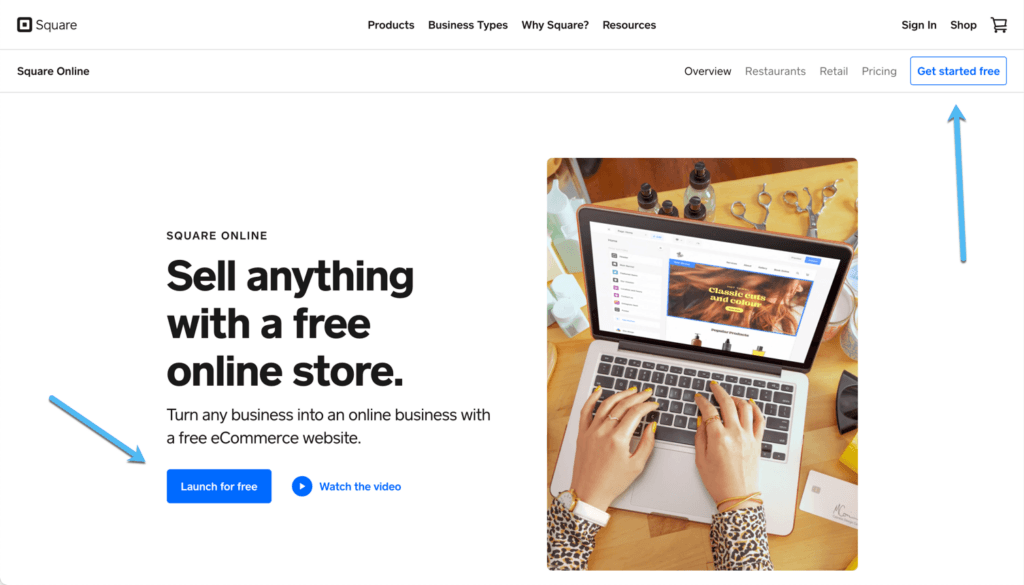
La procedura di configurazione iniziale ti chiederà di inserire informazioni su di te, sulla tua attività di e-commerce e altro ancora.
Nella prima pagina, inserisci i dettagli come il tuo nome, indirizzo e-mail e la password che desideri utilizzare per accedere al tuo Square Online negozio. Fai clic su Continua per procedere.
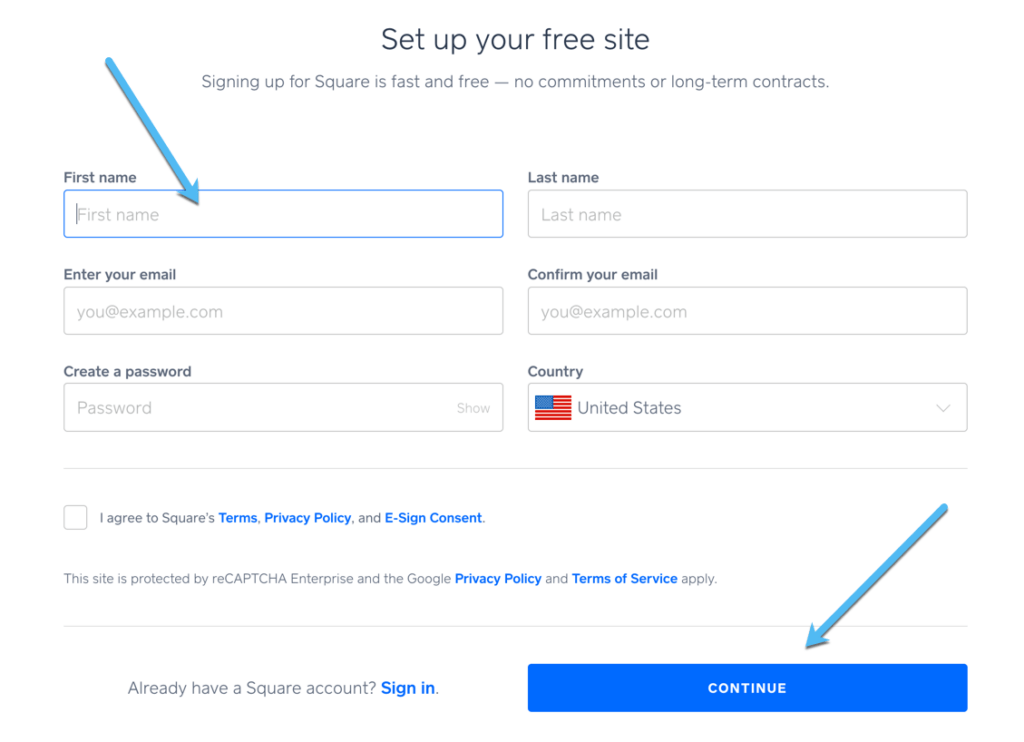
Indica che tipo di commerciante sei: Individuale o Aziendale. Quindi digita il nome che vuoi mostrare sulle ricevute dei clienti.
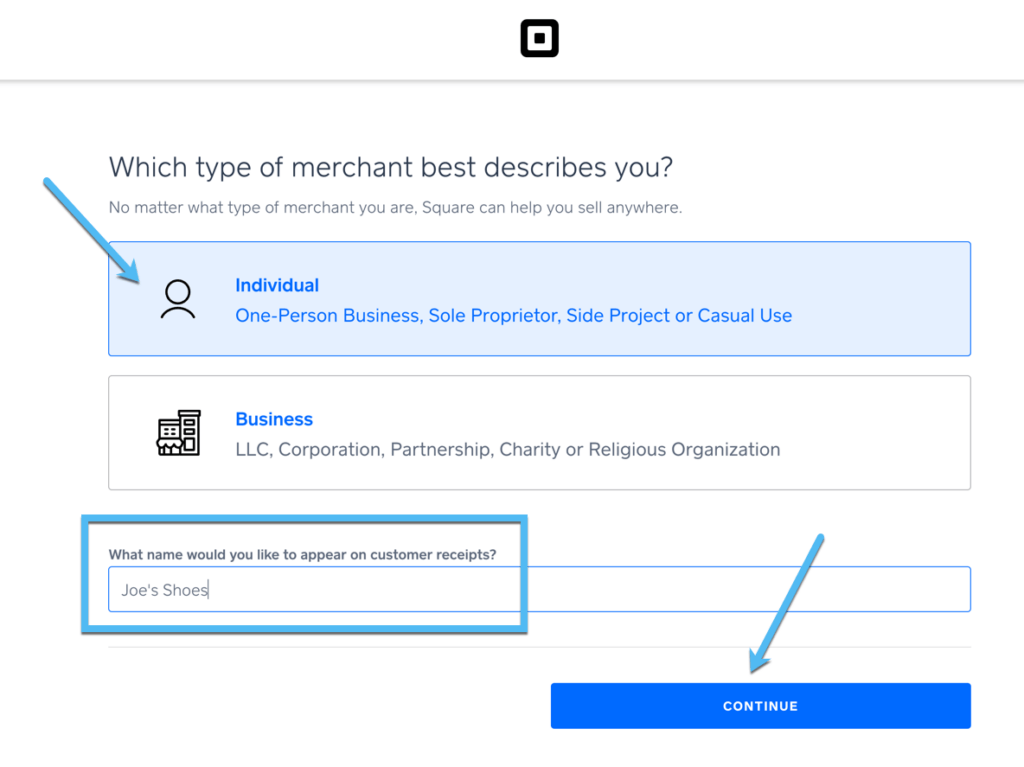
Successivamente, scegli il tipo di business online corri o pensi di correre. Per questo esempio utilizzeremo Abbigliamento e accessori, ma Square ha decine di industrie elencate.
Scegli il pulsante Continua per andare avanti.
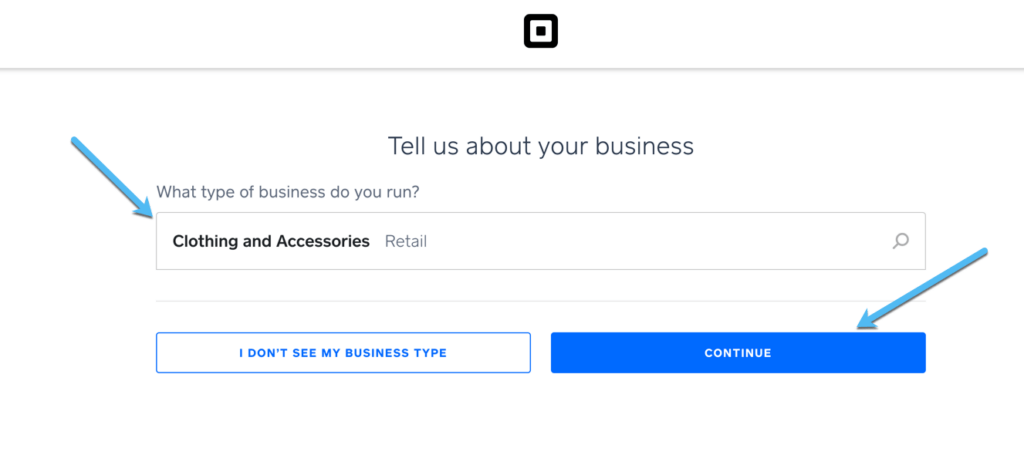
Digita l'indirizzo della tua attività, quindi specifica se è anche il tuo indirizzo di casa. Successivamente, fai clic sul pulsante Continua.
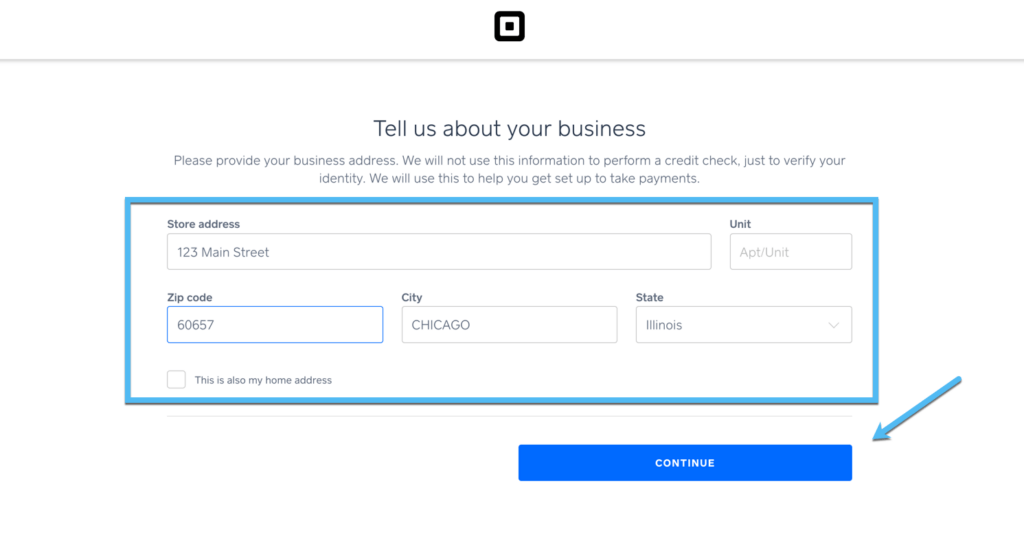
Nella pagina successiva ti verrà chiesto se hai un'attività mobile o se l'indirizzo della tua attività è diverso dall'indirizzo di casa. In entrambi i casi, ti verranno richieste informazioni aggiuntive per garantire il corretto funzionamento dell'elaborazione dei pagamenti.
Fare clic sul pulsante Continua per andare avanti.
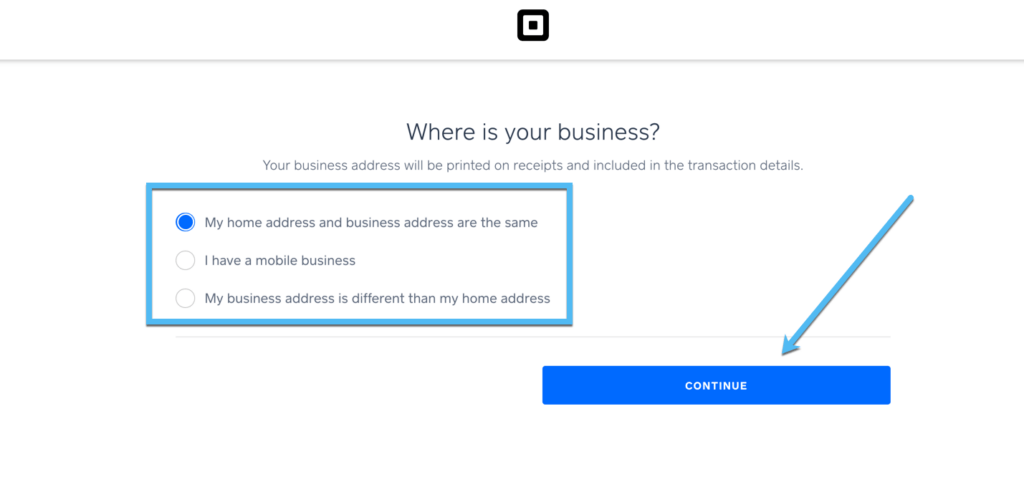
È anche importante specificare cosa intendi vendere online. In questo modo, il Square Online il negozio offre alcune opzioni di pagina prodotto che puoi utilizzare.
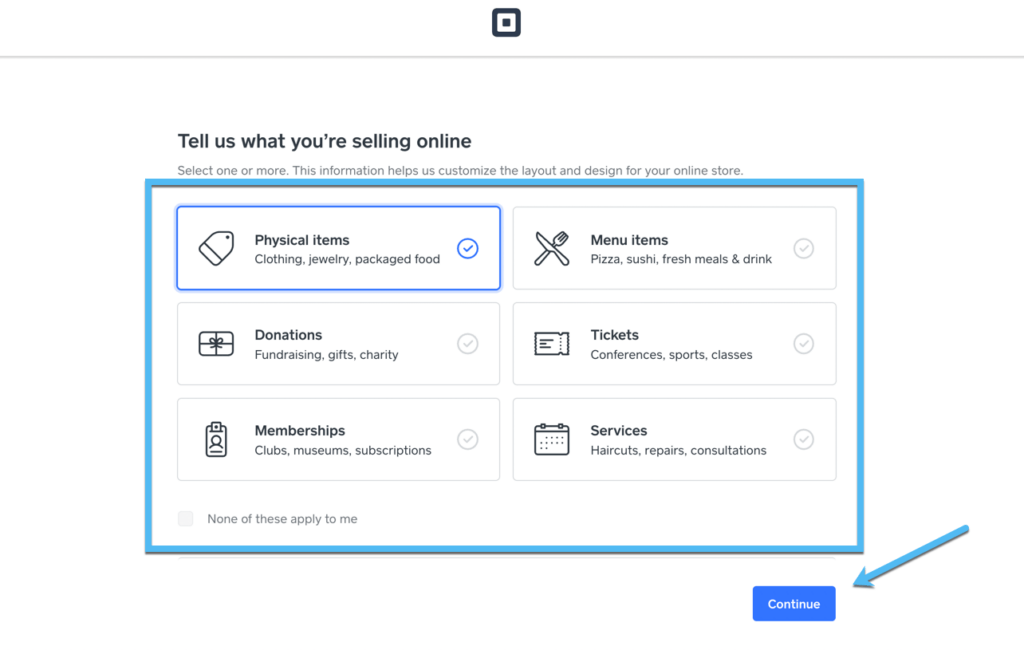
Successivamente, segna come prevedi di evadere gli ordini, scegliendo tra queste opzioni:
- Spedisci gli articoli
- Consenti ritiro
- Consenti la consegna
- Consenti ordini self-service
Puoi scegliere più opzioni di evasione, quindi fare clic su Continua.
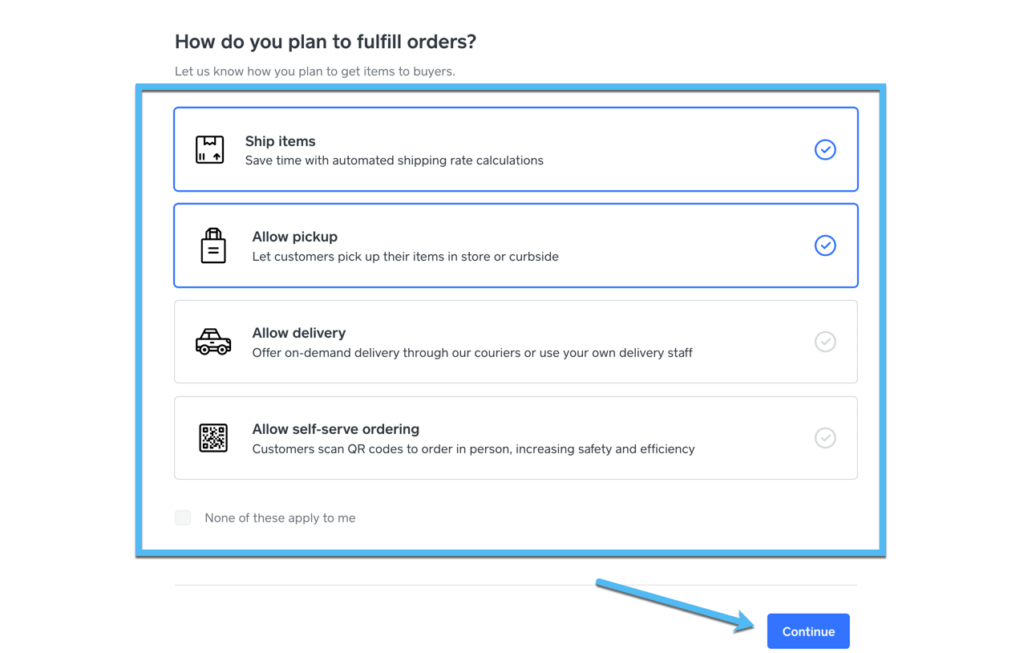
Per completare il processo di creazione del tuo negozio online gratuito con Square Online, scegli l'esperienza del sito web che funziona meglio per te. Puoi andare con:
- Un'unica pagina negozio: per offrire un sito web in una pagina per negozi semplici.
- Una pagina Instagram acquistabile: che ti consente di collegarti dalla tua biografia e post di Instagram e inviare persone a un negozio online di una pagina.
- Un sito Web completo e un negozio online: la soluzione di e-commerce più completa, che ti offre più pagine su un sito Web, il tuo negozio online, funzionalità di menu e un designer di siti Web.
Fare clic sul pulsante Continua per terminare.
Nota: Square non fornisce un'ampia raccolta di modelli; genera invece un modello bello, moderno e di alta qualità che tende a funzionare per la maggior parte delle aziende.
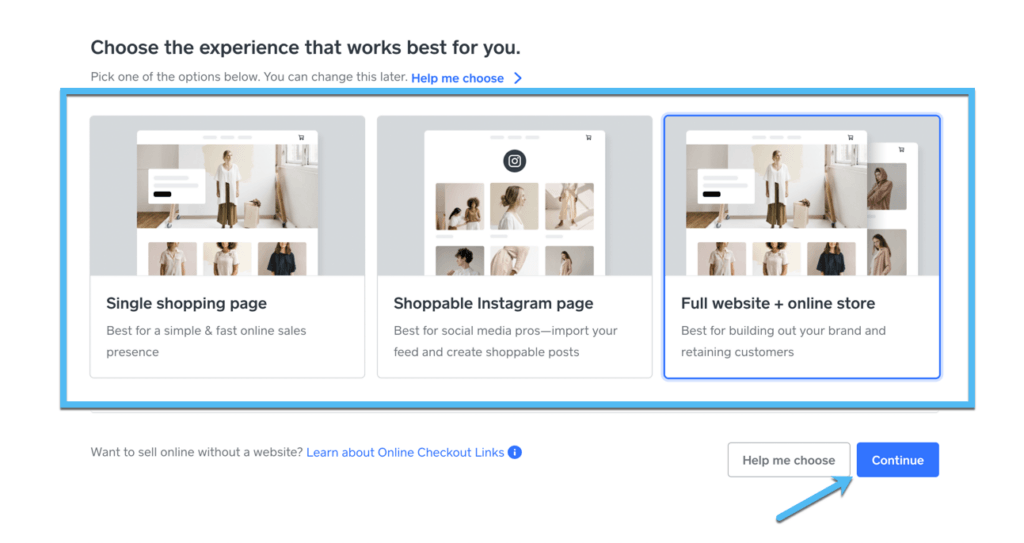
Verrai quindi inviato al Square Online dashboard, che funge da centro di controllo per l'aggiunta di articoli, la personalizzazione dell'aspetto del sito Web, l'impostazione della spedizione, il marketing dei prodotti, l'evasione degli ordini e molto altro.
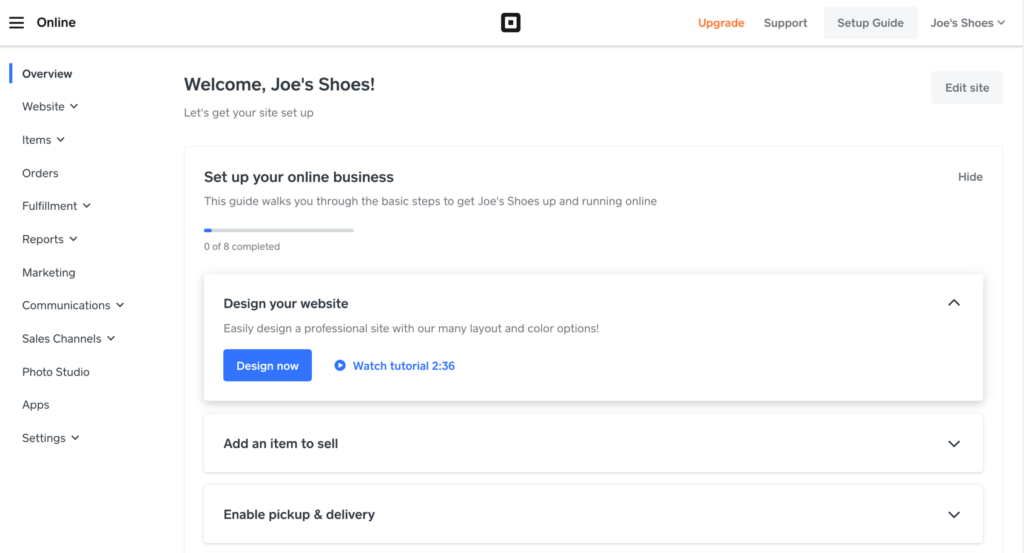
Passaggio 2: progettare il sito Web
Ora che hai un Square Online account e una dashboard piena di strumenti per la creazione di siti Web, è ora di progettare il sito in modo che abbia un aspetto gradevole.
Hai varie opzioni per progettare il tuo negozio online. Il menu Sito Web > Modifica sito ti porta al costruttore del sito, ma ti consigliamo di lavorare con la Guida all'installazione del dashboard fornita per assicurarti di selezionare tutte le caselle per l'esecuzione del tuo sito.
Puoi trovare questa guida facendo clic su Guida all'installazione nell'angolo in alto a destra della dashboard.
C'è anche un pulsante al centro della dashboard in cui puoi fare clic sul pulsante Progetta ora.
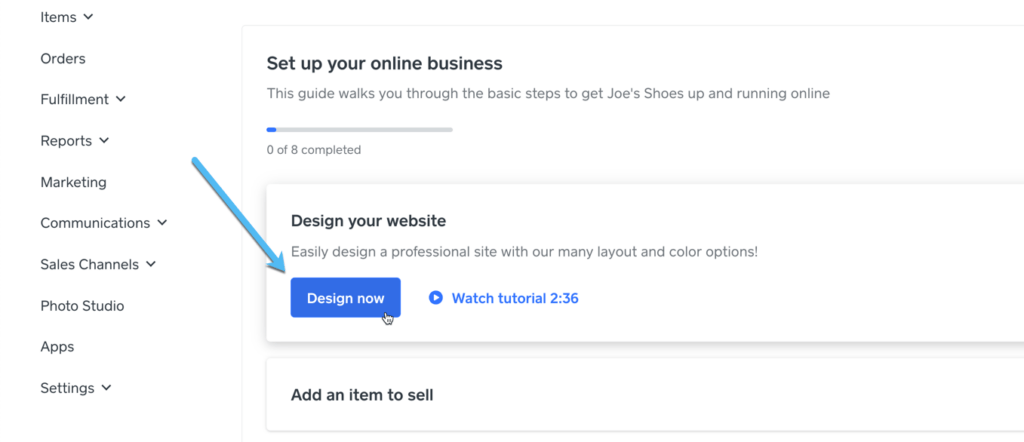
Indipendentemente da come ci arrivi, Square Online ti invia al suo costruttore di siti Web di e-commerce, che è essenzialmente un versione integrata di Weebly da allora Square ha acquistato il costruttore di siti Web Weebly proprio per questo scopo.
Sul costruttore del sito, vedrai un'anteprima del negozio online a destra, insieme a schede per modificare determinati elementi del sito a sinistra.
Ad esempio, puoi fare clic sul pulsante Logo per caricare un'immagine come logo.
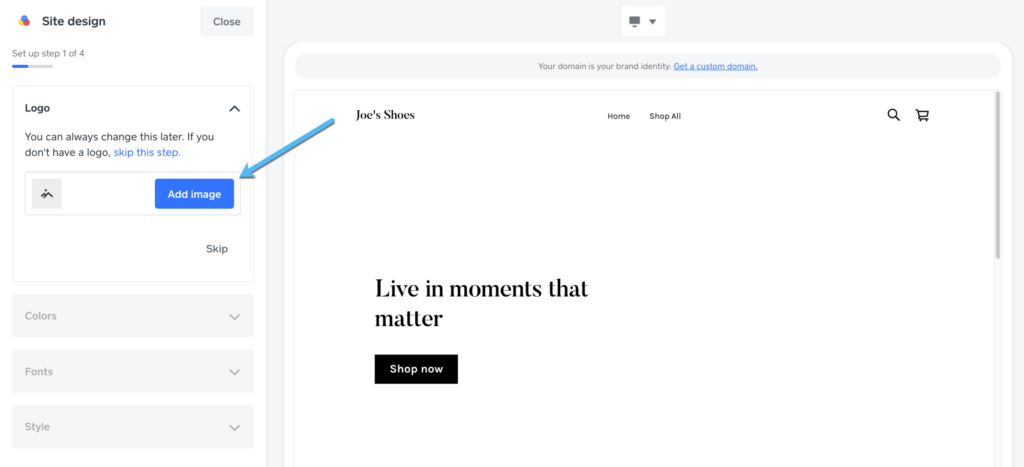
Square fornisce anche schede per regolare i colori, i caratteri e gli stili. Come puoi vedere da questo tutorial passo dopo passo, abbiamo aggiunto un logo e modificato alcuni stili dei pulsanti, entrambi visualizzati nell'anteprima a destra.
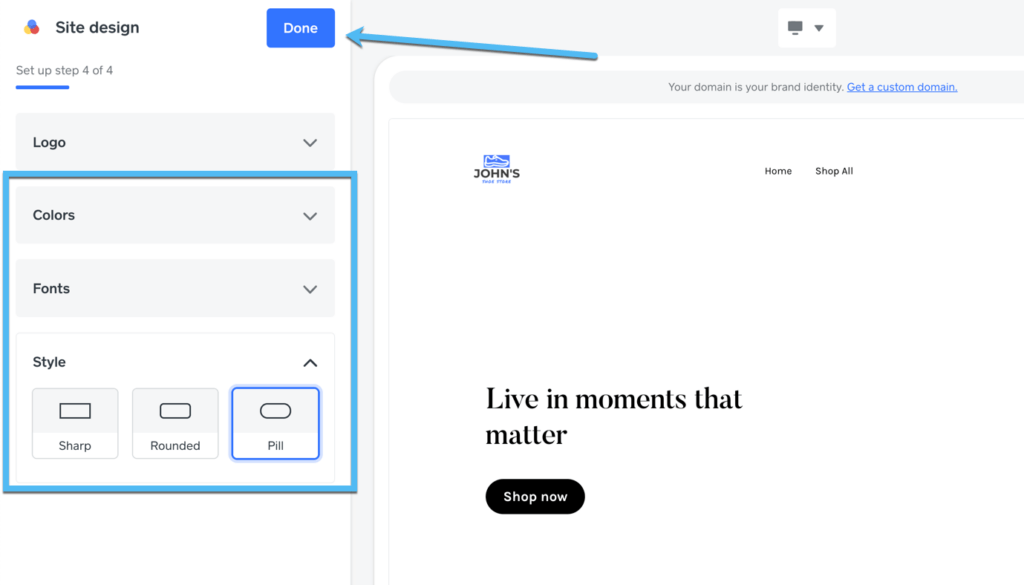
Dopo aver cliccato sul pulsante Fatto, Square ti rimanda al menu principale per il costruttore di siti Web e presenta voci di menu per la personalizzazione:
- L'intestazione
- Banner principale
- Elementi in primo piano
- Email Newsletter
- footer
- Marchio del piè di pagina
E queste sono solo le sezioni predefinite aggiunte per iniziare; Square ha un pulsante Aggiungi sezione per personalizzare ulteriormente l'aspetto e la funzionalità del tuo sito Web con più blocchi di contenuto. Puoi anche integrarti con un'ampia gamma di app e componenti aggiuntivi per espandere le funzionalità del tuo negozio e attivare tutto da dropshipping a un collegamento con Amazon, eBay o persino WordPress.
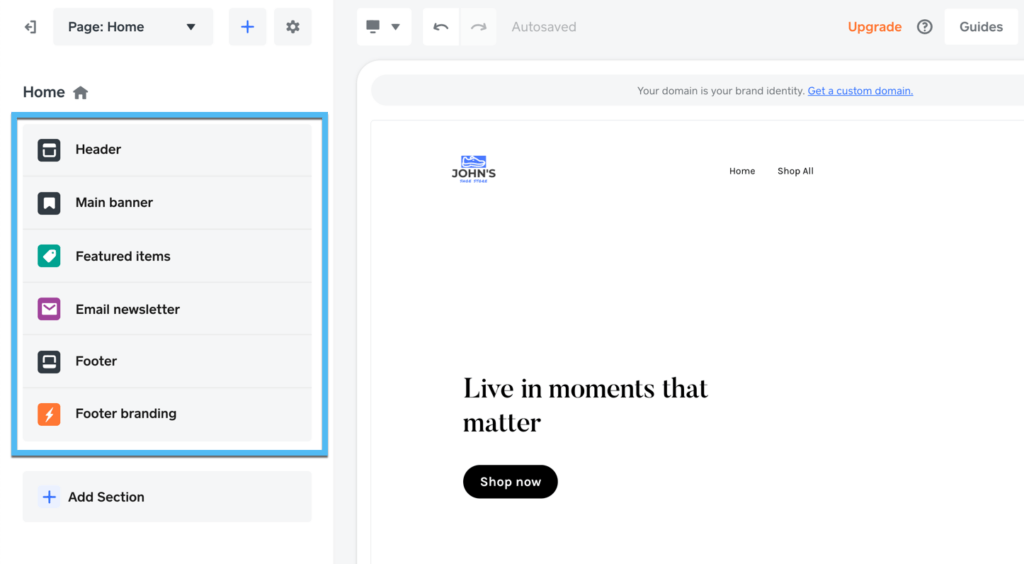
Ti invitiamo ad aprire ciascuna di queste schede di modifica per assicurarti che il sito appaia come desideri. Ad esempio, possiamo scegliere la scheda Intestazione per aggiungere o rimuovere il carrello e le icone di ricerca, modificare la navigazione e persino inserire un pulsante.
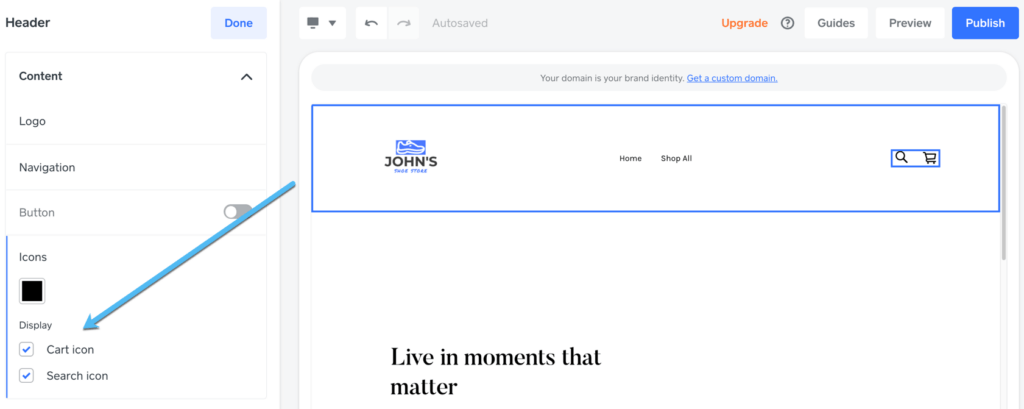
La scheda Banner principale include anche strumenti utili per aggiungere un'immagine all'area del banner, incorporare pulsanti, modificare il testo e altro ancora. L'anteprima a destra funziona anche come un editor visivo drag-and-drop (perfetto per i principianti) se preferisci fare clic su un elemento e modificare cose come il testo o trascinare un elemento da qualche altra parte.
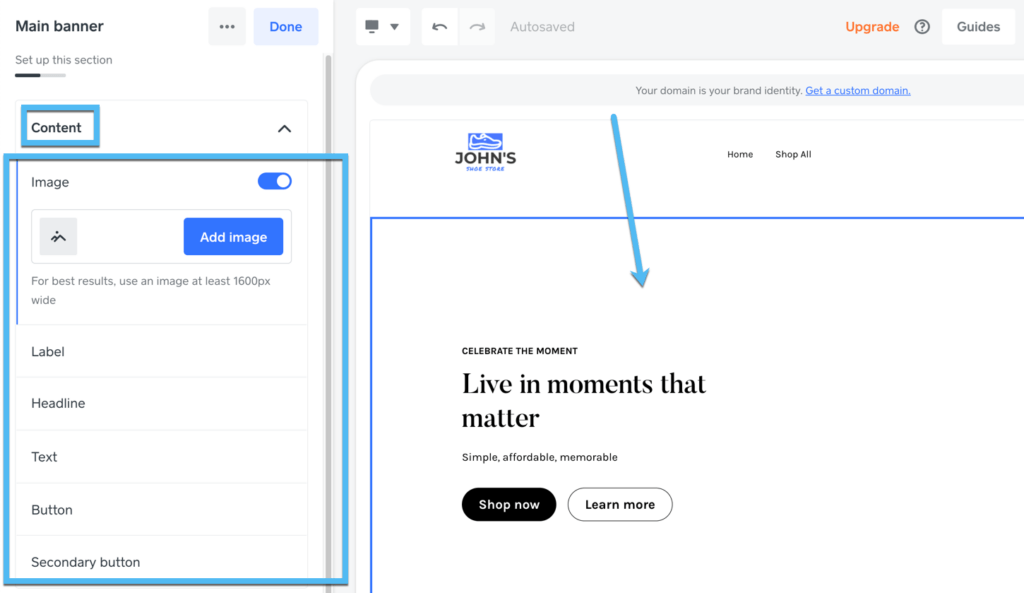
Vale anche la pena menzionarlo Square Online include un link diretto alle foto gratuite di Unsplash per riempire il tuo sito di e-commerce di immagini. Altrimenti, puoi caricare le foto dal tuo computer o da Instagram.
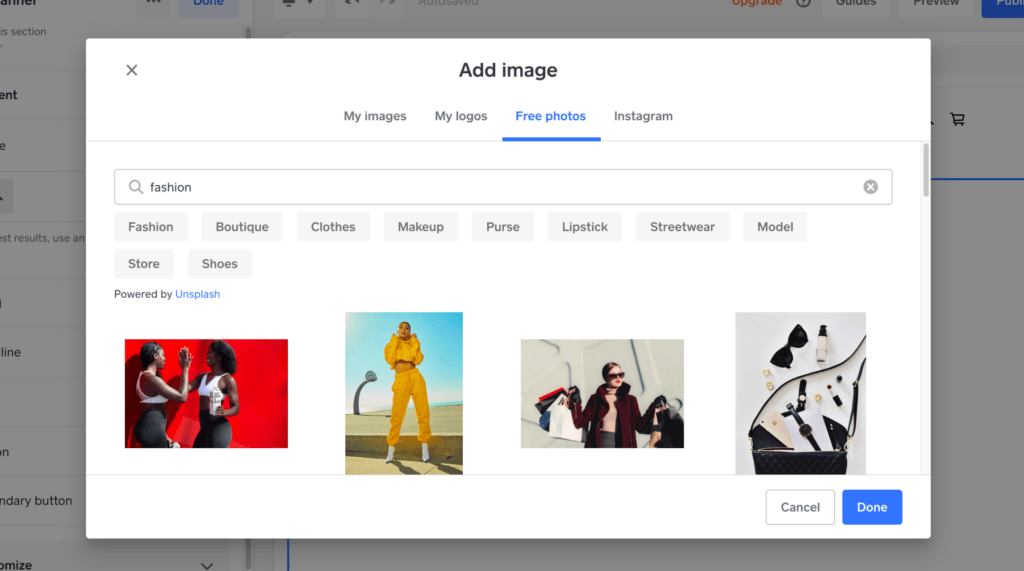
Una volta scelta un'immagine, questa viene caricata e visualizzata sul banner del tuo sito di e-commerce. Come sempre, puoi modificare tutti i contenuti mostrati, come se volessi cambiare il testo di benvenuto, i pulsanti o le intestazioni.
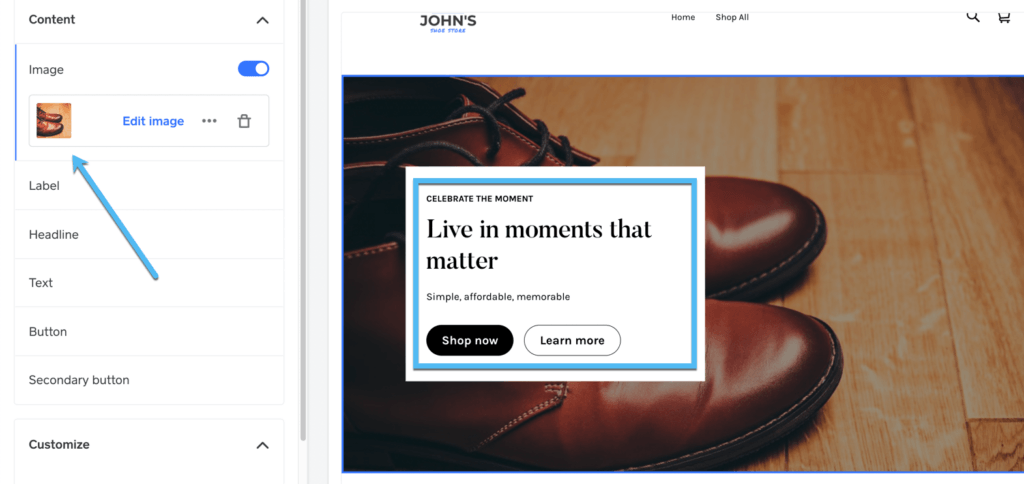
Ogni sezione di contenuto offre opzioni di personalizzazione uniche, come il modo in cui il banner principale ti consente di regolare layout, colori, allineamenti e altezza della sezione.
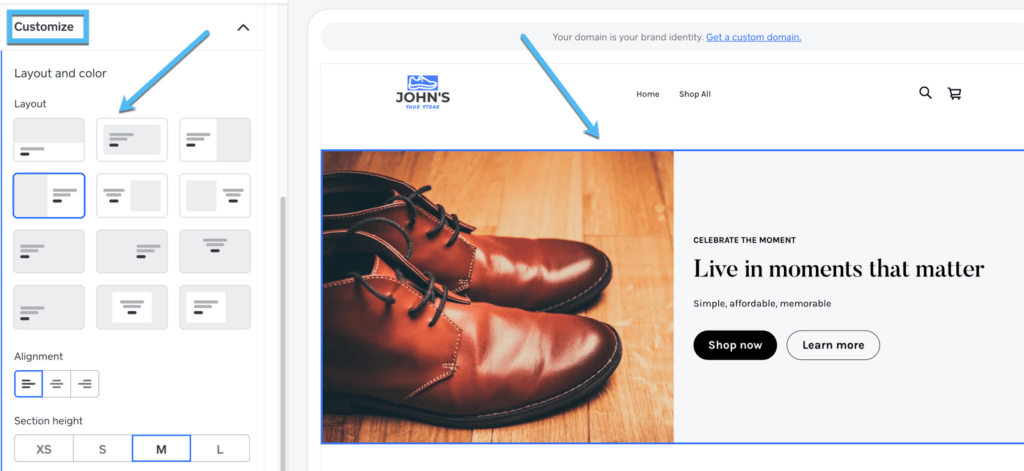
Passaggio 3: aggiungi prodotti al tuo Square Online Store
Imparare a creare un negozio online gratuitamente non sarebbe completo senza l'aggiunta di prodotti!
Per fortuna, Square Online lo rende facile con più opzioni.
Un metodo consiste nel rimanere nel builder del sito Web e fare clic sulla scheda della sezione Articoli in evidenza. Per impostazione predefinita, il tuo sito ha una galleria di articoli in primo piano sulla home page, quindi ciò ti consente di completare due attività in una aggiungendo prodotti al negozio e visualizzandoli sul tuo sito web.
In alternativa, puoi aggiungere prodotti andando su main Square Online dashboard e facendo clic su Articoli > Articoli del sito > Crea nuovo articolo.
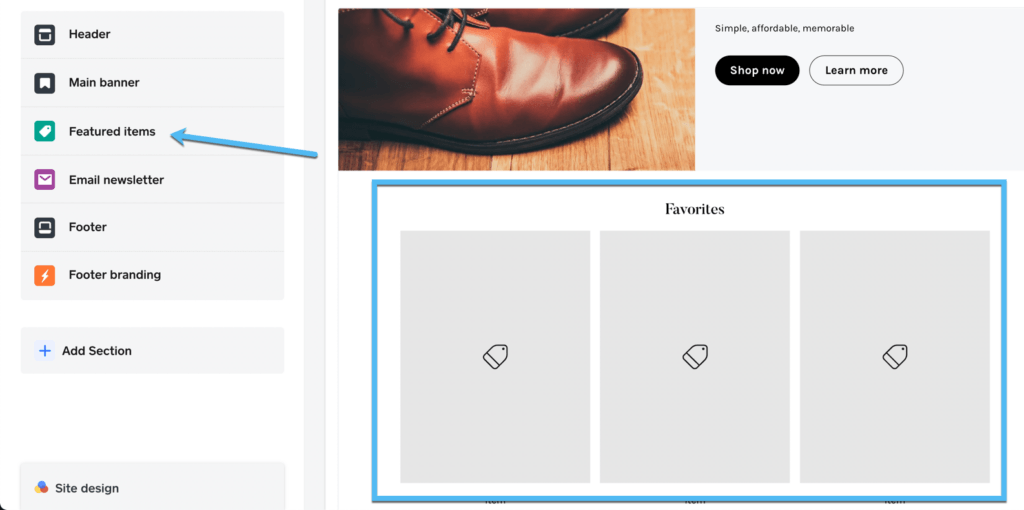
Per il metodo Elementi in evidenza, apri la scheda Elementi in evidenza, quindi fai clic sul pulsante Crea un elemento.
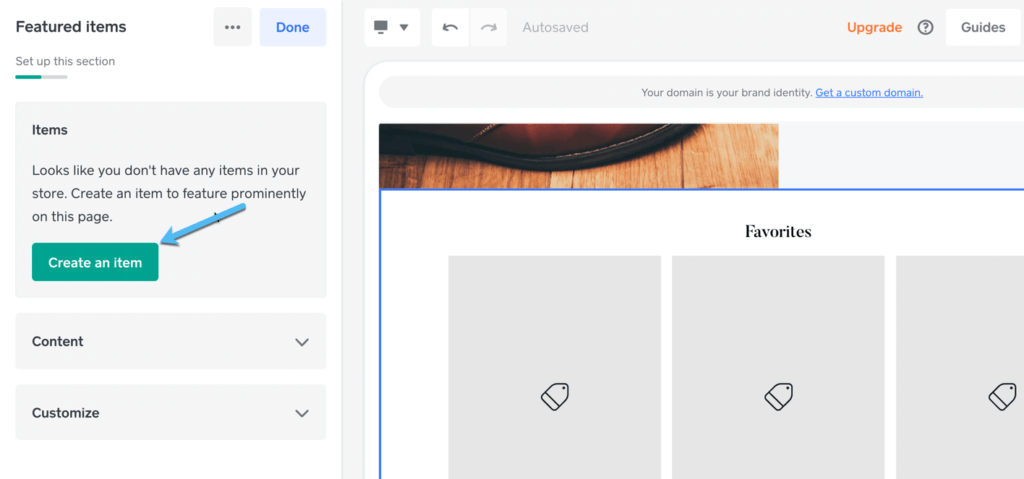
Apparirà una finestra pop-up "Aggiungi articolo" in cui potrai inserire rapidamente le informazioni sul prodotto e aggiungerlo al tuo sito web.
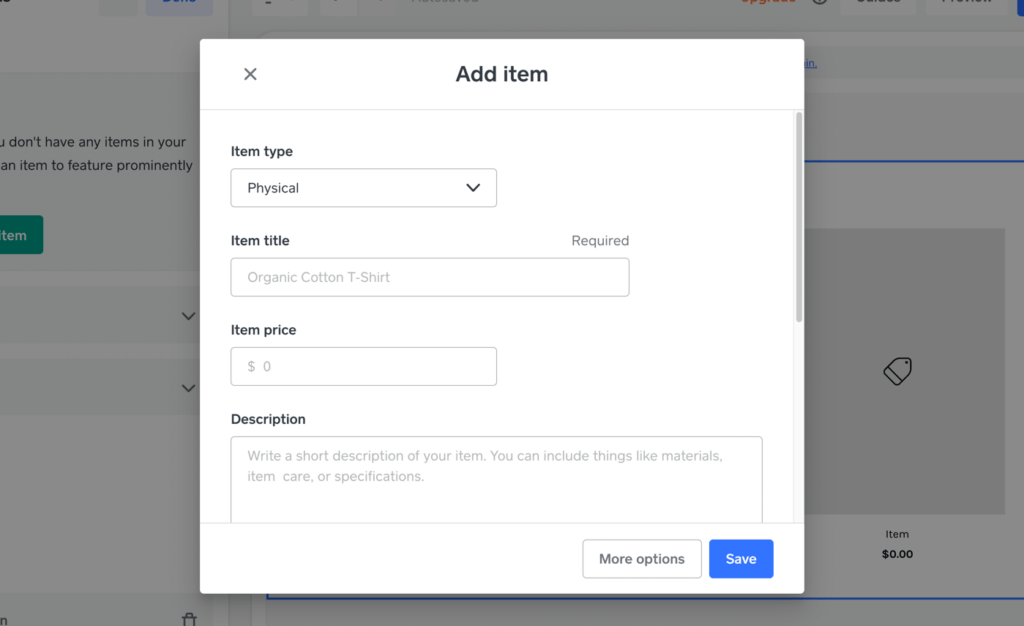
Il primo campo chiede di selezionare un tipo di articolo. Le opzioni includono cibo fisico, preparato, donazioni, eventi e altro ancora. C'è anche un modo per renderlo un prodotto digitale andando alla sezione più completa degli elementi del sito nella dashboard principale.
Nota: Square ti consente di vendere articoli digitali gratuitamente, ma il metodo di evasione ordini attualmente richiede l'invio di un'e-mail manuale con i file digitali. Apparentemente, Square prevede di aggiungere più funzionalità di adempimento automatizzato in futuro, che è ottimo per coloro che imparano a creare un negozio online gratuitamente ma desiderano prodotti digitali.
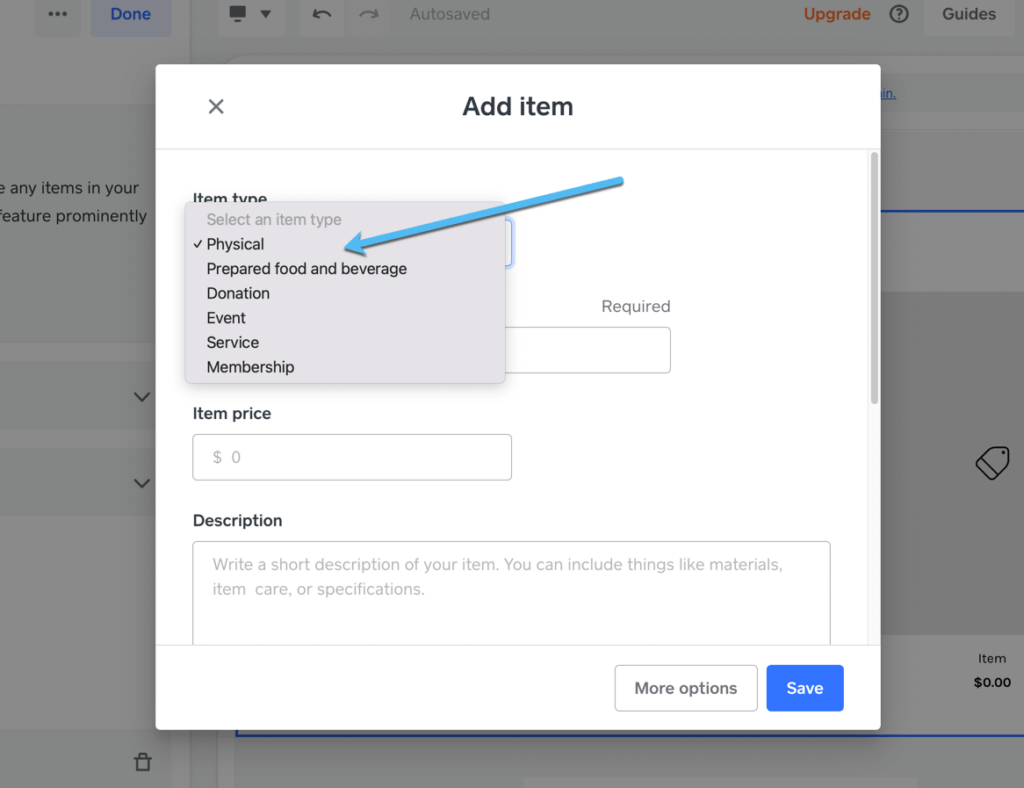
Compila i campi del prodotto per Titolo articolo, Prezzo articolo e Descrizione.
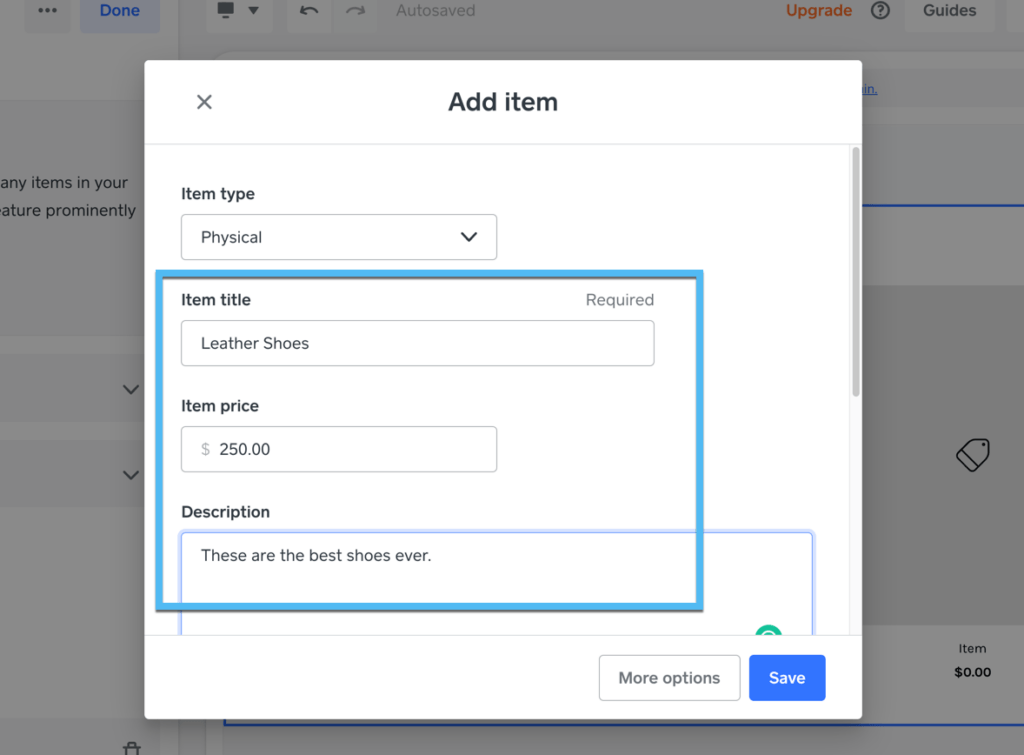
Carica le immagini e contrassegna il campo Evasione con qualcosa come Spedizione o Consegna locale (queste sono impostazioni a livello di negozio che potrebbero essere sfocate se non le hai attivate durante il processo di configurazione).
Assicurati di premere il pulsante Salva per aggiungere il prodotto al tuo negozio.
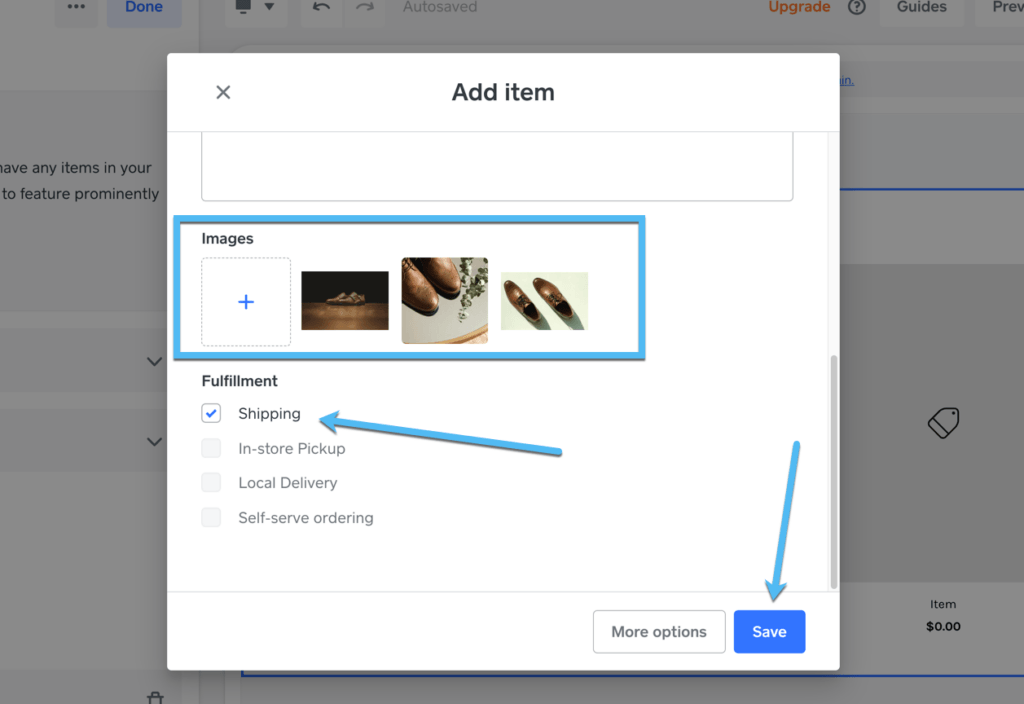
Il prodotto salvato ora viene visualizzato nell'elenco di inventario del tuo negozio e viene visualizzato nella sezione Articoli in evidenza della tua home page.
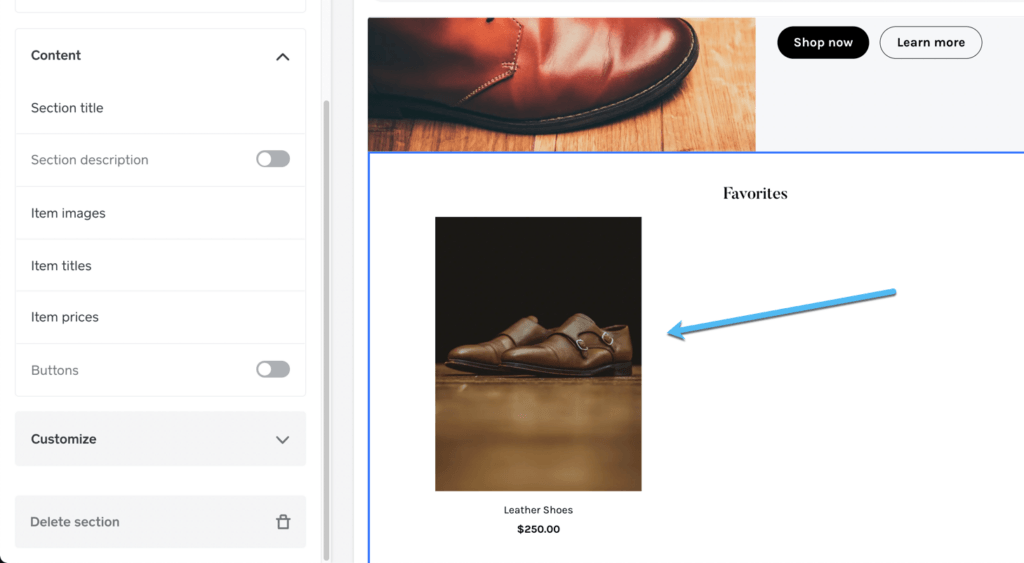
Sentiti libero di personalizzare il layout e il colore di quella sezione per presentare i tuoi prodotti nel miglior modo possibile.
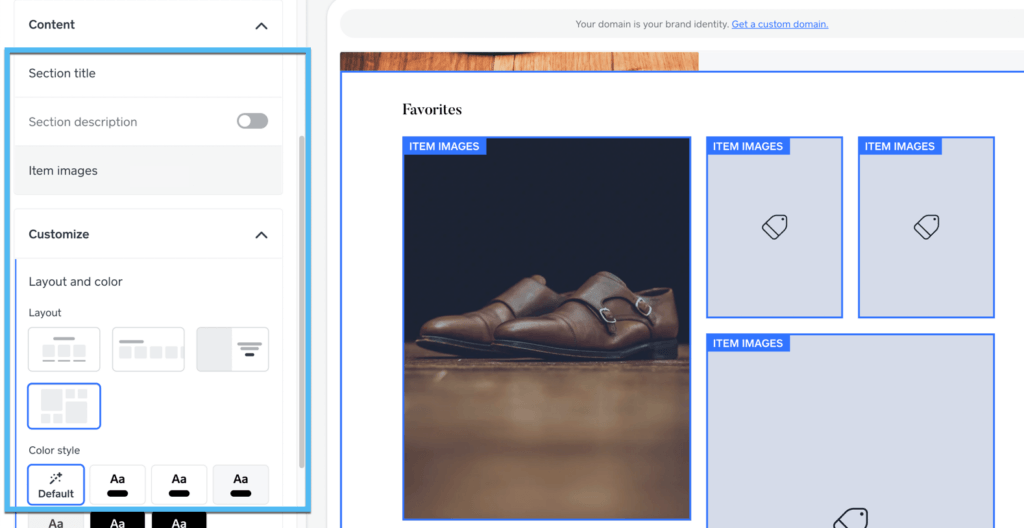
Sebbene le sezioni Intestazione, Banner principale ed Elementi in evidenza siano le parti più importanti della progettazione del tuo sito, ti invitiamo anche a personalizzare sezioni come Newsletter e-mail, Piè di pagina e Marchio del piè di pagina; o semplicemente rimuoverli se non prevedi di usarli.
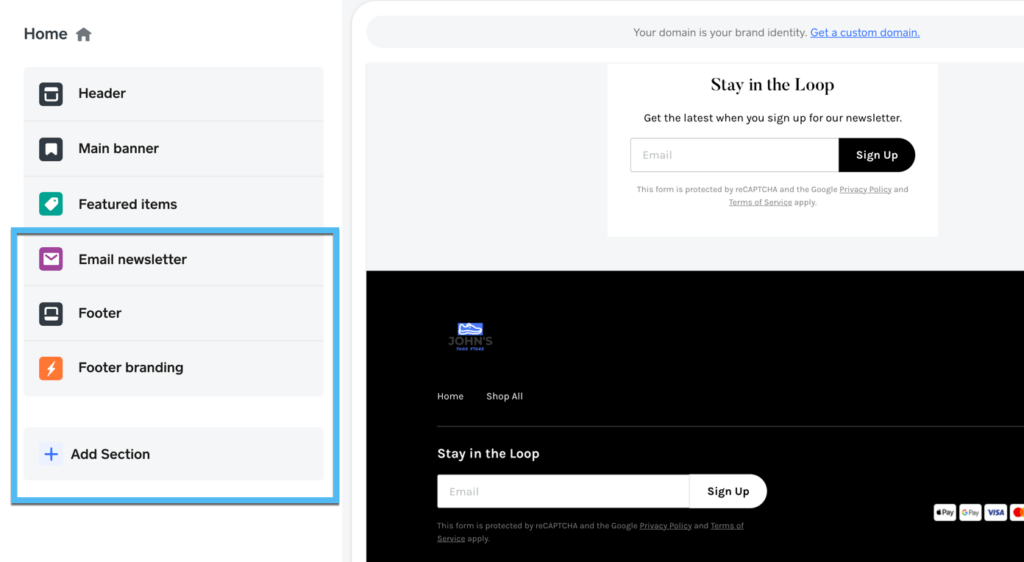
Una volta aggiunti diversi prodotti, vengono visualizzati tutti nella sezione Articoli in evidenza in una bellissima galleria!
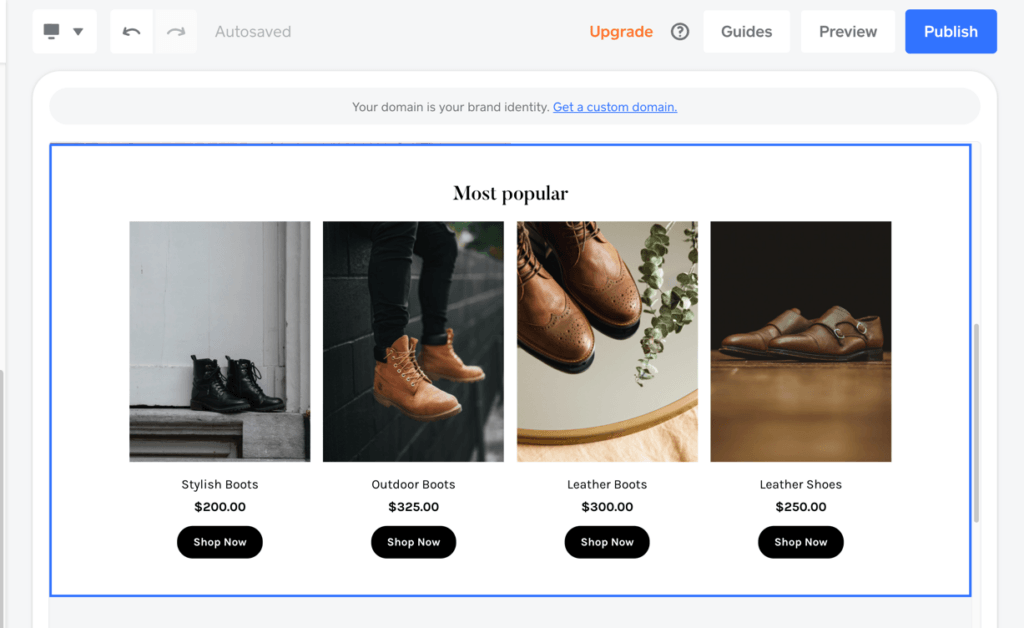
Passaggio 4: imposta un dominio
È possibile aggiungere un dominio gratuito al tuo negozio online gratuito? Sì e no.
Square Online fornisce infatti un gratuito Square sottodominio, rendendolo la cosa più vicina a un costruttore di negozi online gratuito che puoi trovare. E puoi anche aggiungere un dominio personalizzato, ma per farlo devi eseguire l'upgrade a un account premium.
Pertanto, le tue opzioni sono:
- Usa un costruttore di siti Web gratuito come Square Online e abbinalo a un sottodominio gratuito.
- Iscriviti per un premio Square Online account e trasferisci un dominio gratuito che hai ottenuto da un'altra parte.
- Trova un costruttore di siti Web che offra nomi di dominio gratuiti quando ti registri per un account premium (Square Online, Shopify, e molti altri offrono questo).
Come puoi vedere, ottenere un negozio online completamente gratuito non è perfetto. Alla fine devi pagare per un nome di dominio o un account premium. Detto questo, lo sentiamo Square Online è la cosa più vicina al gratuito poiché puoi gestire un negozio online gratuitamente Square sottodominio, quindi esegui l'upgrade quando sei pronto per aggiungere un dominio personalizzato.
Per aggiungere un dominio al tuo Square Online store, clicca su Guida alla configurazione > Configura il tuo dominio.
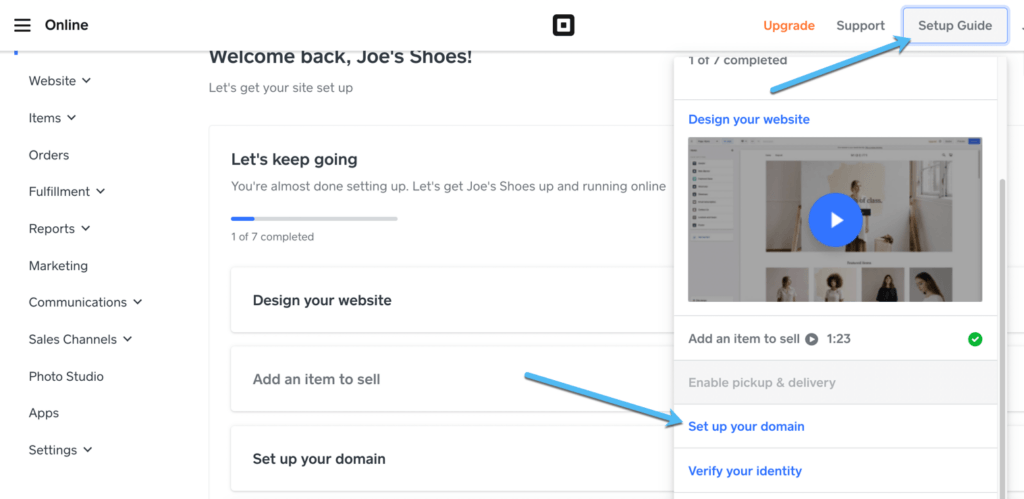
Scegli tra le tre opzioni:
- Trova un dominio personalizzato: cerchi un dominio e lo acquisti tramite Square.
- Usa un dominio che possiedo altrove: più tecnico da trasferire, ma questo ti consente di trovare un dominio gratuito da qualche altra parte.
- Utilizzare Square Sottodominio: effettivamente gratuito!

Considerando che stiamo cercando di imparare come creare un negozio online gratuitamente, questo tutorial si limita al libero Square sottodominio. Basta digitare il sottodominio desiderato e fare clic su Modifica.
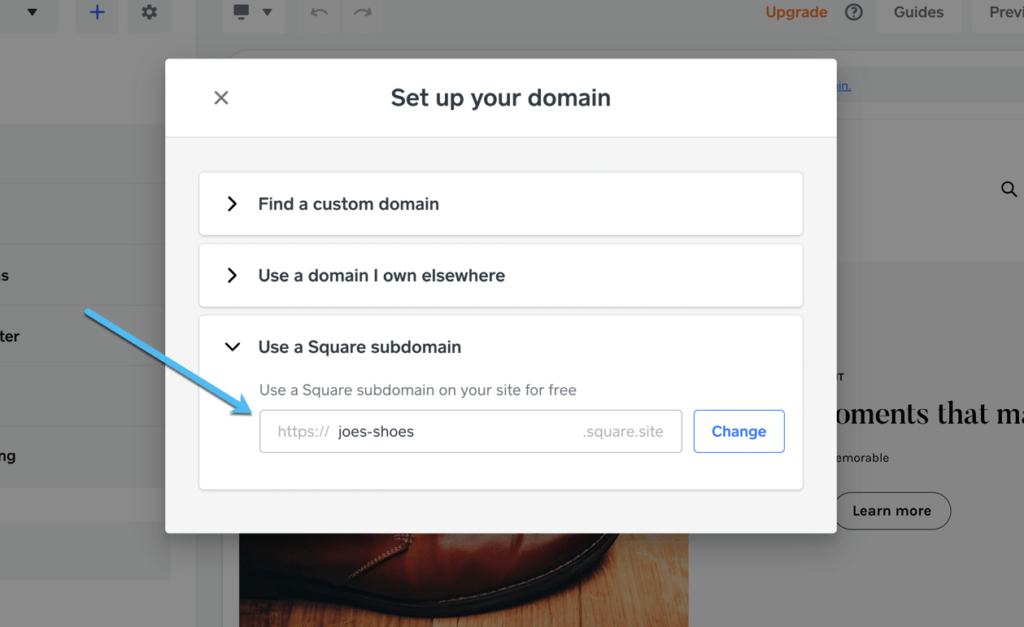
Passaggio 5: attiva l'elaborazione dei pagamenti online verificando la tua identità
Come avrai supposto, SquareL'attività principale è l'elaborazione dei pagamenti, quindi si integra direttamente con il Square opzione di pagamento per accettare pagamenti tramite il tuo negozio. Come per tutti Square account, eseguono una rapida verifica dell'identità per attivare il tuo account.
Per completare questo processo, fai clic su Guida all'installazione > Verifica la tua identità.
Nota: visto come Square vende il proprio processore di pagamento, non è possibile integrarlo con opzioni come Stripe o Authorize.net.
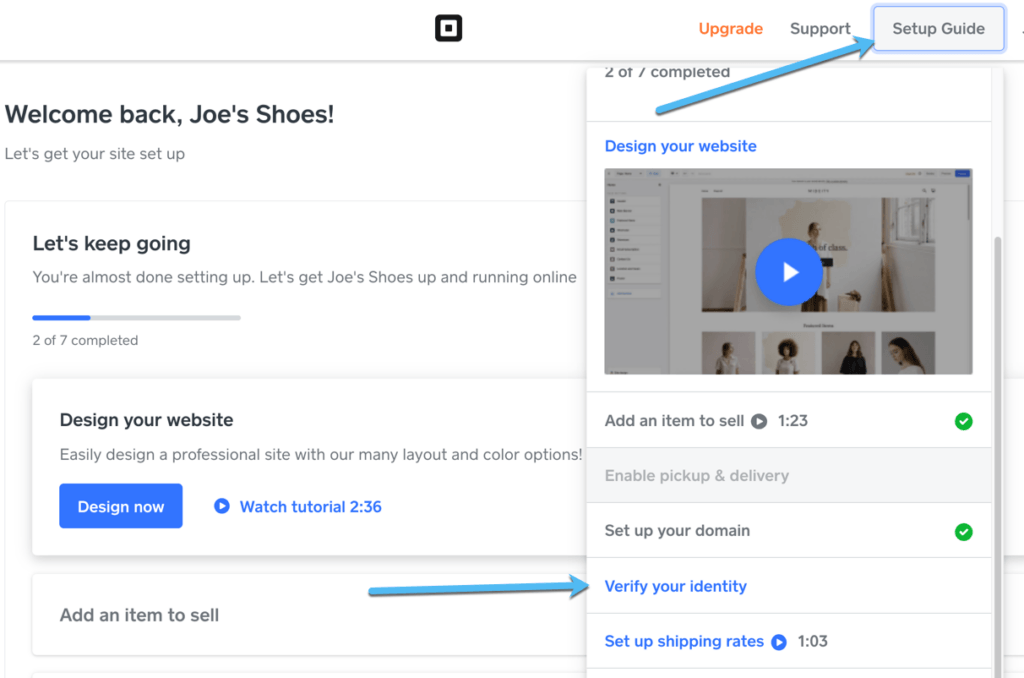
Compila i campi per il tuo nome legale, indirizzo di casa, data di nascita e altro.
Fai clic su Continua.
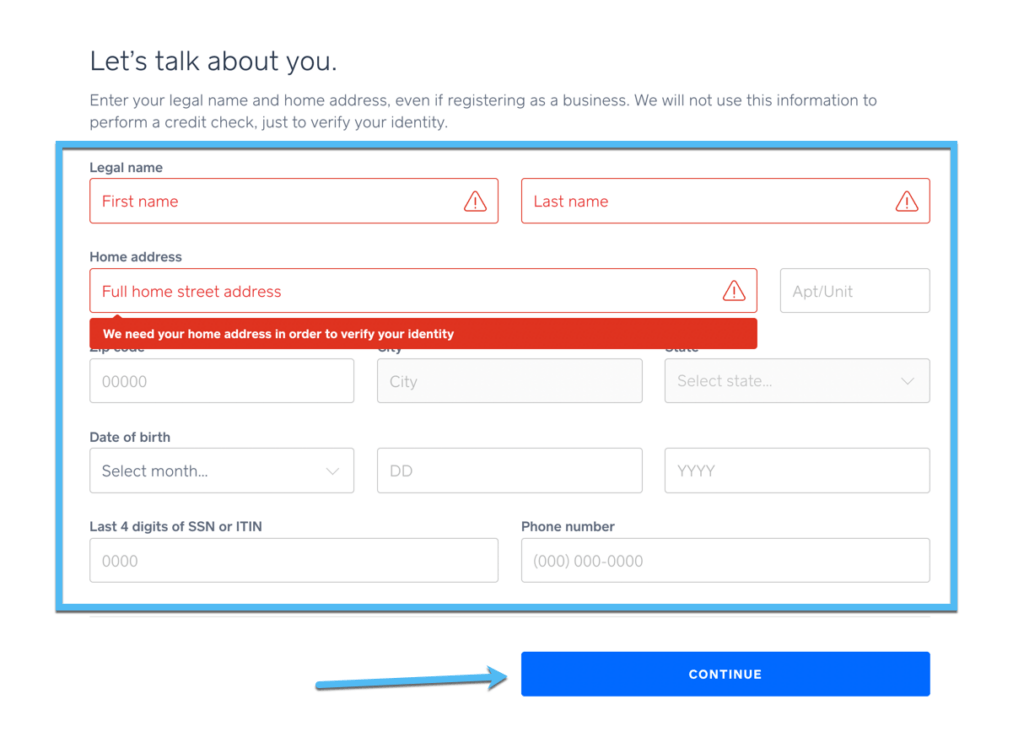
I passaggi successivi ti guideranno attraverso il processo di collegamento di un conto bancario per i depositi. Scegli il pulsante Continua.
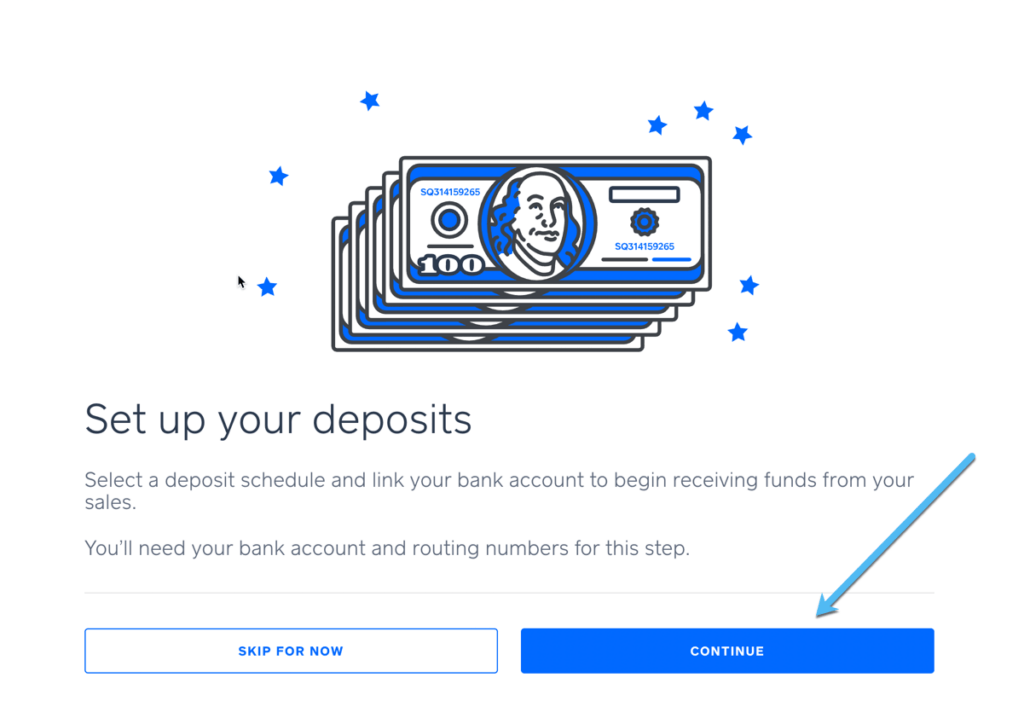
Scegli se vuoi essere pagato il giorno successivo a una transazione o lo stesso giorno. I depositi più veloci richiedono una commissione dell'1.5%. Raccomandiamo l'opzione Next Business Day poiché non è molto da aspettare e poiché la commissione dell'1.5% viene aggiunta alla commissione di transazione del 2.9% + $ 0.30, rendendo tutte le transazioni più costose.
Fai clic su Continua.
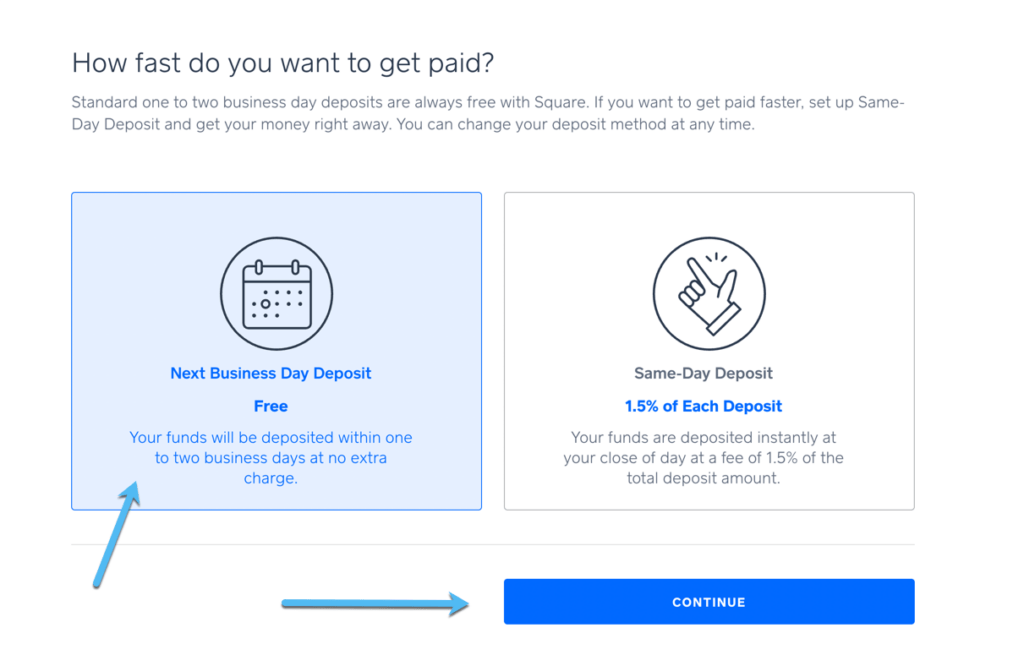
Ora è il momento di collegarti al tuo conto bancario. Digita informazioni come il titolare del conto, il numero di routing e il numero di conto. Fai clic su Continua quando hai finito.
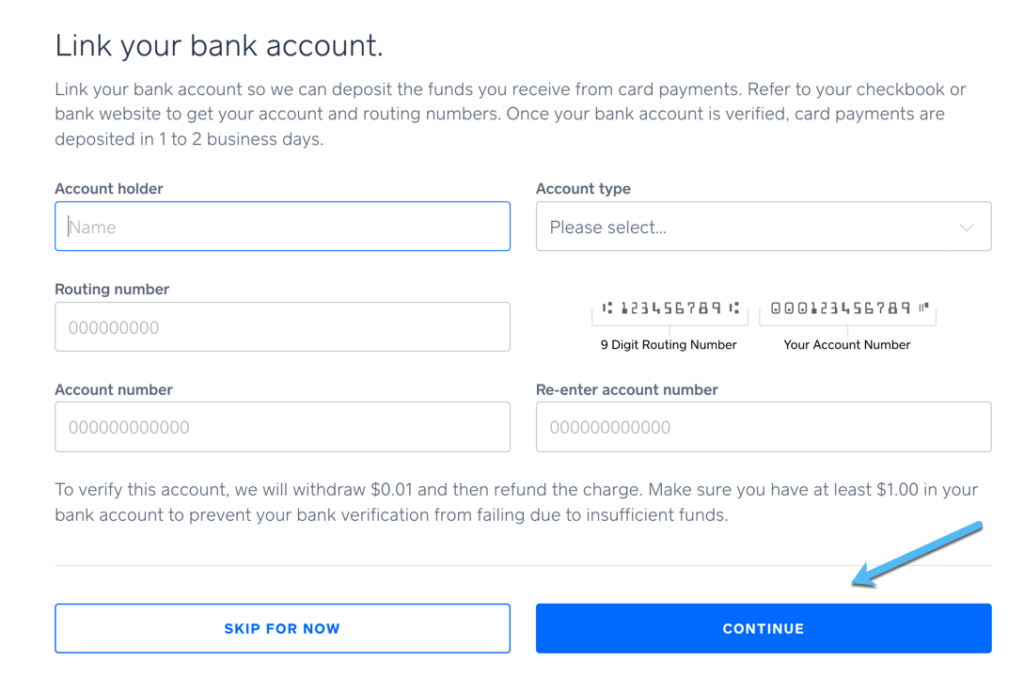
Dopo tutto ciò, Square ti dice se la tua identità è stata verificata. In tal caso, hai configurato correttamente l'elaborazione dei pagamenti per il tuo negozio online.
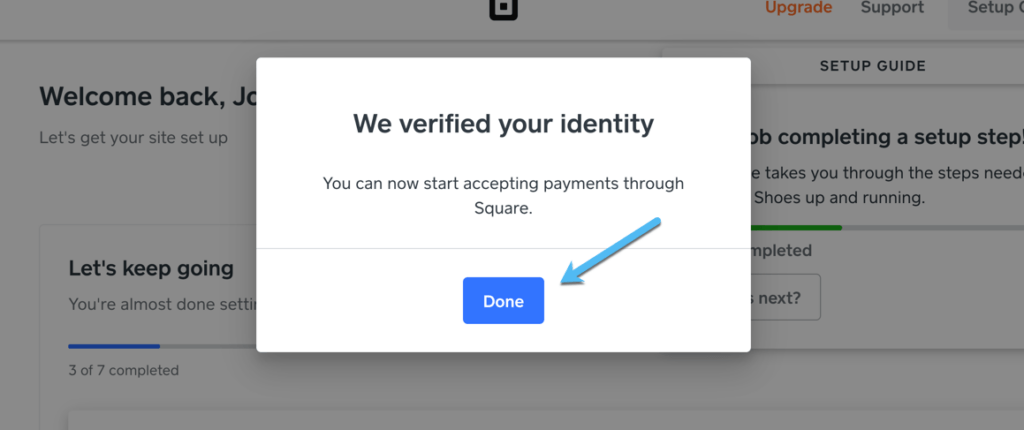
Passaggio 6: configura le tariffe di spedizione
Dovrai impostare le tariffe di spedizione in ordine per il Square conservare per funzionare correttamente. Vai a Guida all'installazione > Imposta le tariffe di spedizione.
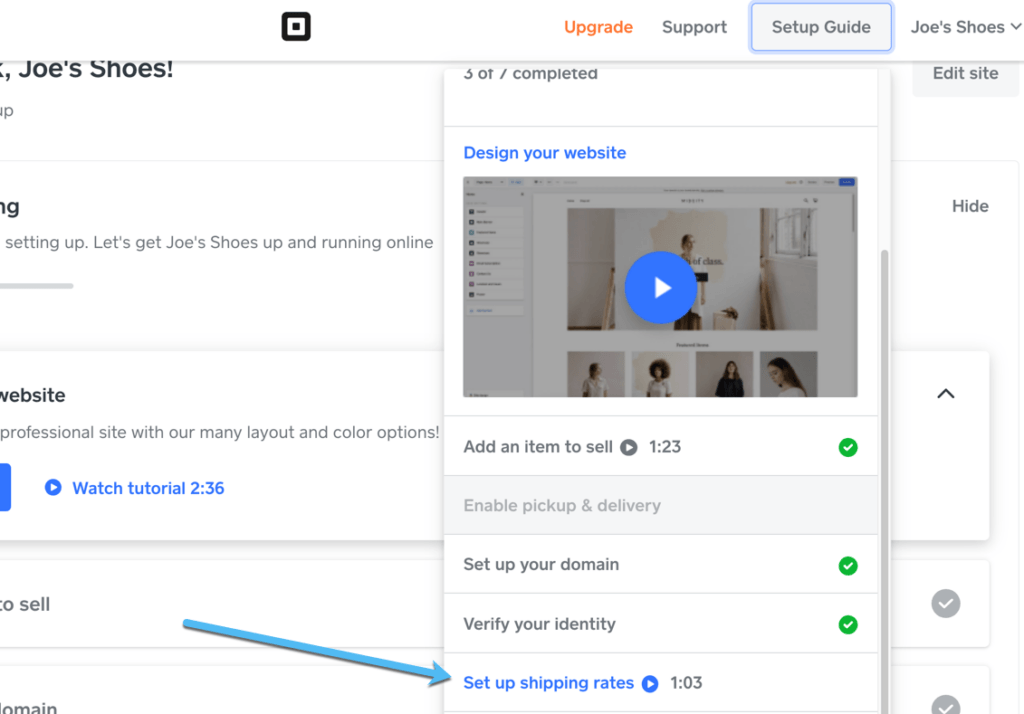
In questo modulo, puoi creare un account UPS per le tariffe di spedizione in tempo reale o aggiungere tariffe di spedizione in base all'indirizzo da cui stai effettuando la spedizione.
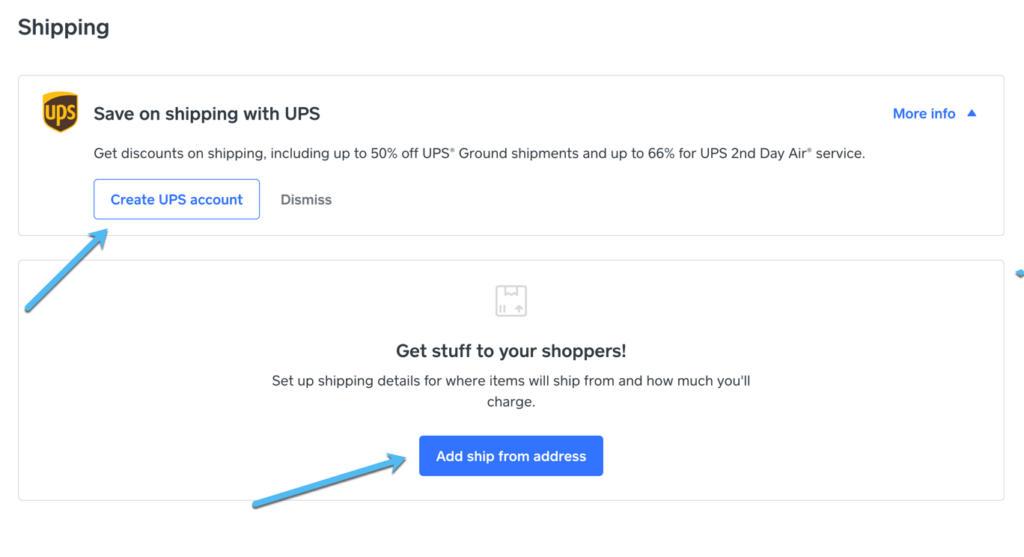
Passaggio 7: riscossione delle tasse
La maggior parte delle transazioni online richiede di riscuotere le tasse, quindi Square rende quella parte del processo di configurazione dall'inizio.
È una delle ultime attività che devi completare prima di pubblicare il tuo sito e puoi accedere alle impostazioni andando su Guida all'installazione > Riscuoti le tasse sulle tue vendite.
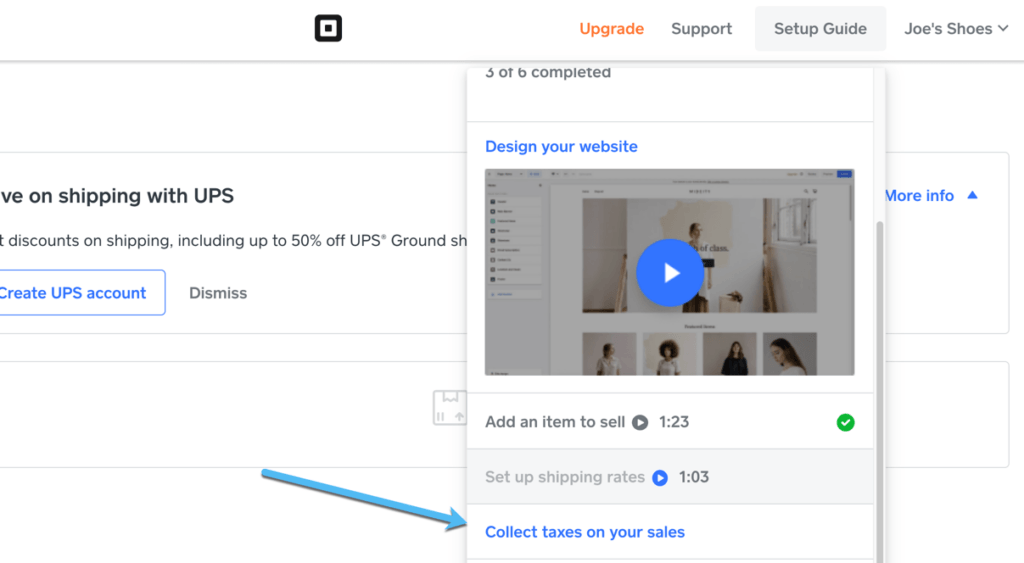
Contrassegna come prevedi di evadere gli ordini, poiché questa selezione può variare il modo in cui riscuoti le tasse dai clienti.
Puoi scegliere Spedizione, Ritiro, Consegna locale, Ordinazione self-service o Altro.
Fai clic sul pulsante Avanti quando hai finito.
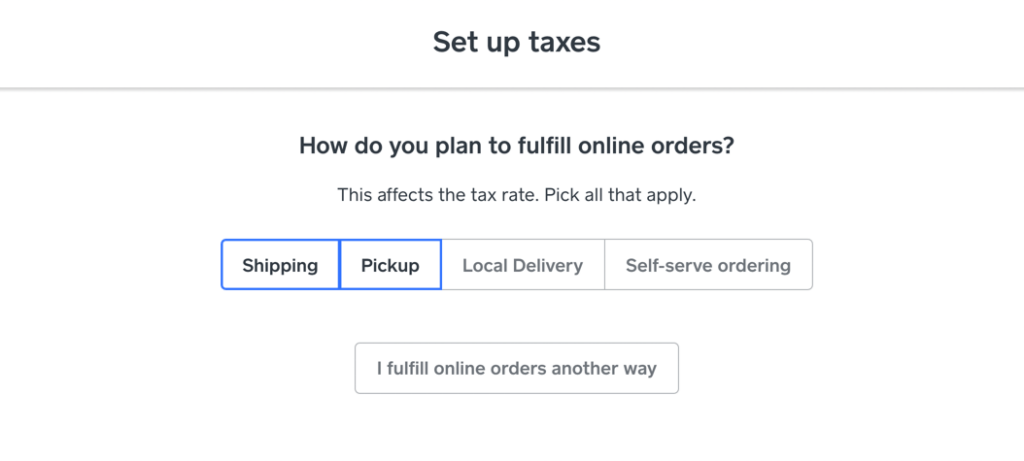
Puoi quindi specificare come vengono tassati i tuoi articoli. Le opzioni includono:
- Stesse tariffe per tutti gli articoli
- Tariffe diverse per articoli diversi
- Nessuna tassa: i miei articoli sono esenti
Dopo aver scelto uno di quelli, fare clic sul pulsante Avanti.
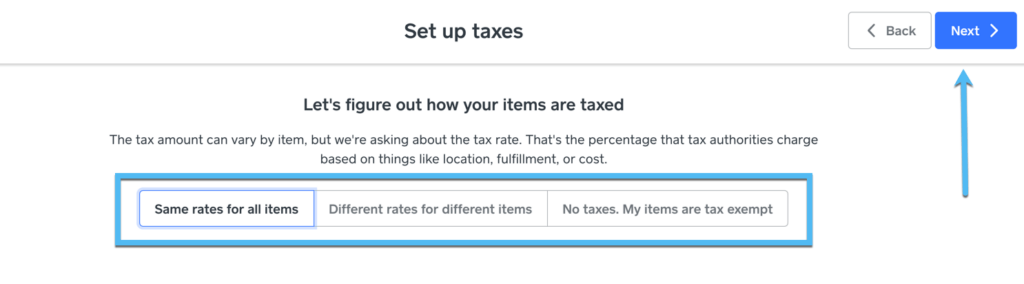
Square Online fa un ottimo lavoro nell'automatizzare il processo di tassazione, visto come estrae dati in tempo reale per stati e comuni specifici. È quindi possibile attivare le diverse aliquote fiscali presentate o disattivarle. Fare clic su Salva per terminare.
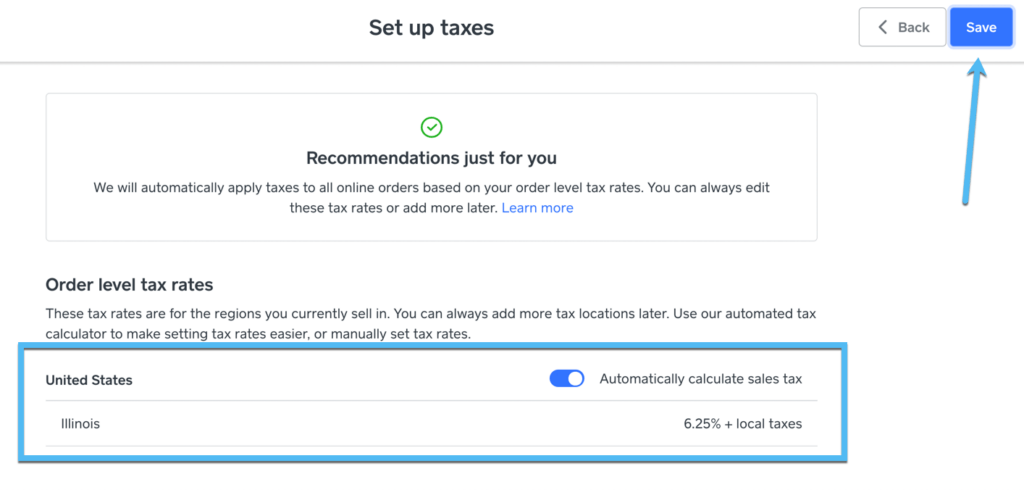
Square fornisce anche molte altre impostazioni fiscali opzionali, nel caso in cui desideri includere le tasse nei prezzi degli articoli, addebitare tasse sulle spese di spedizione o qualcosa di simile.
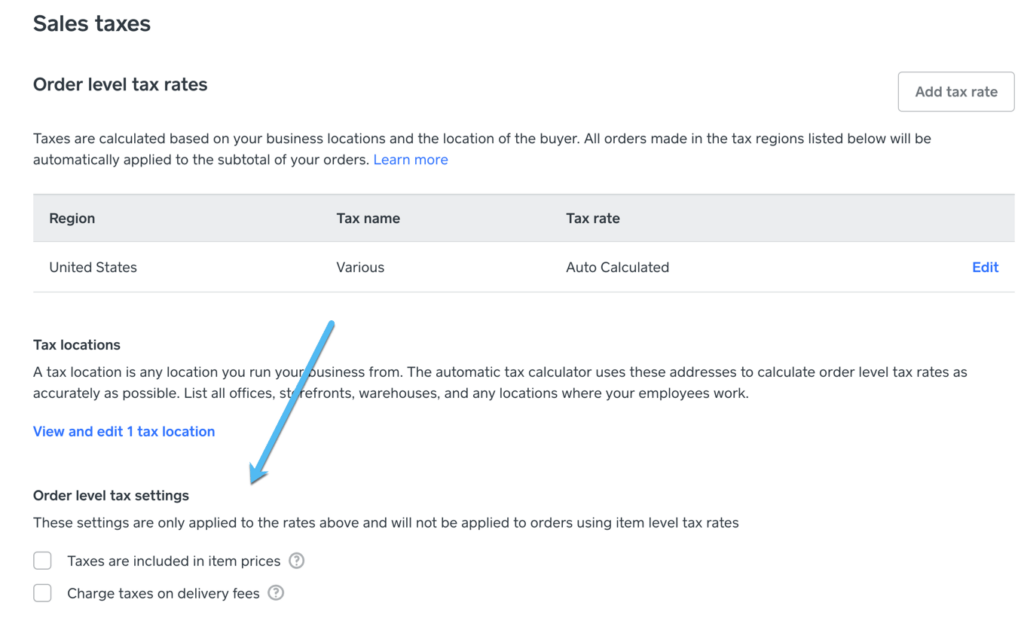
Passaggio 8: pubblica il tuo sito Web gratuito
Hai configurato ogni parte del tuo sito Web, quindi ora è il momento di pubblicare. Per farlo, vai su Guida all'installazione > Pubblica il tuo sito web.
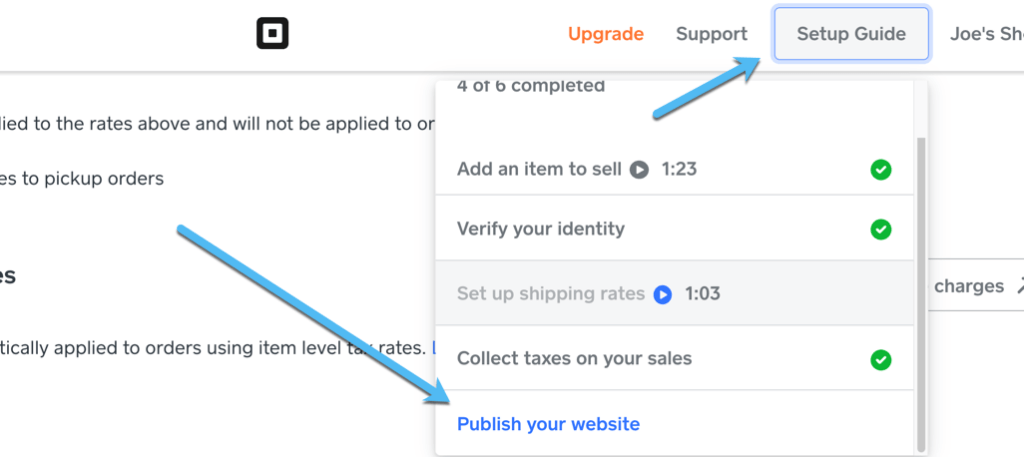
Vedrai un popup di conferma, insieme a un URL per visitare il frontend del tuo sito.
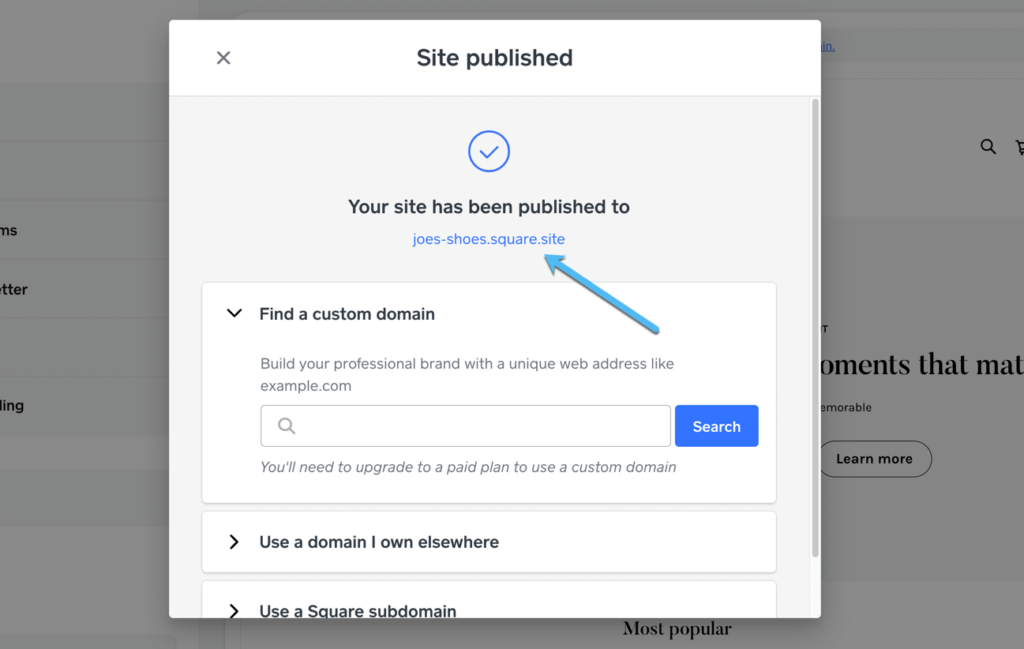
La dashboard principale fornisce anche un collegamento al tuo sito Web in ogni momento.
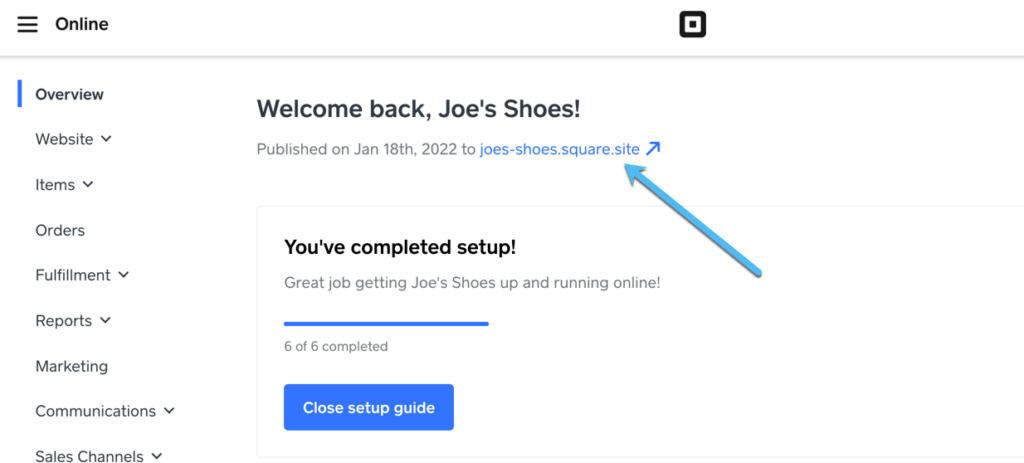
Ti invitiamo a visitare il frontend, testare i pulsanti, vedere cosa devi ancora modificare ed elaborare alcuni pagamenti di prova. In questo modo, sai che il sito funziona correttamente e che i clienti non hanno un'esperienza utente discutibile.
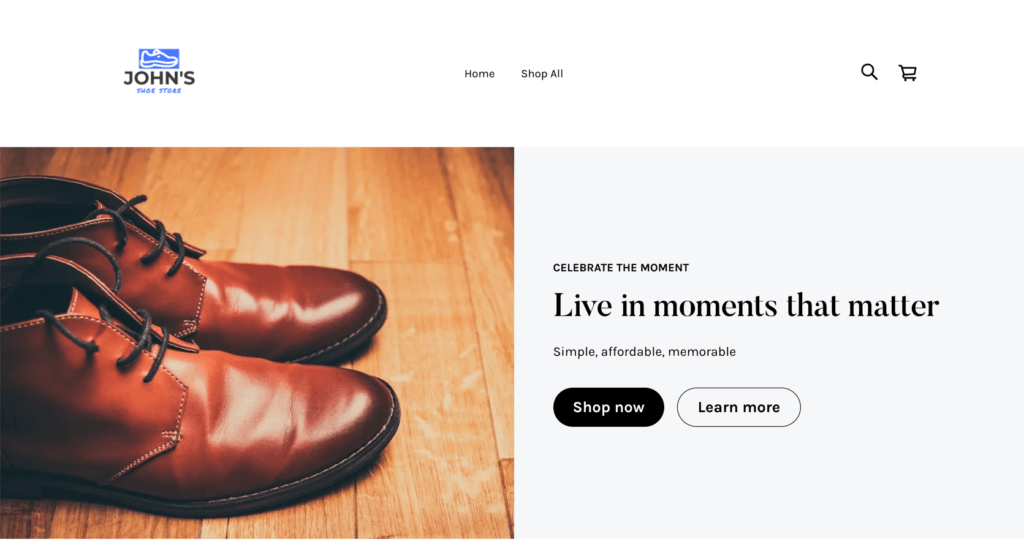
Come puoi vedere, tutto Square Online i siti web hanno una pagina Shop completa con filtri, ordinamento e una galleria dei tuoi prodotti.
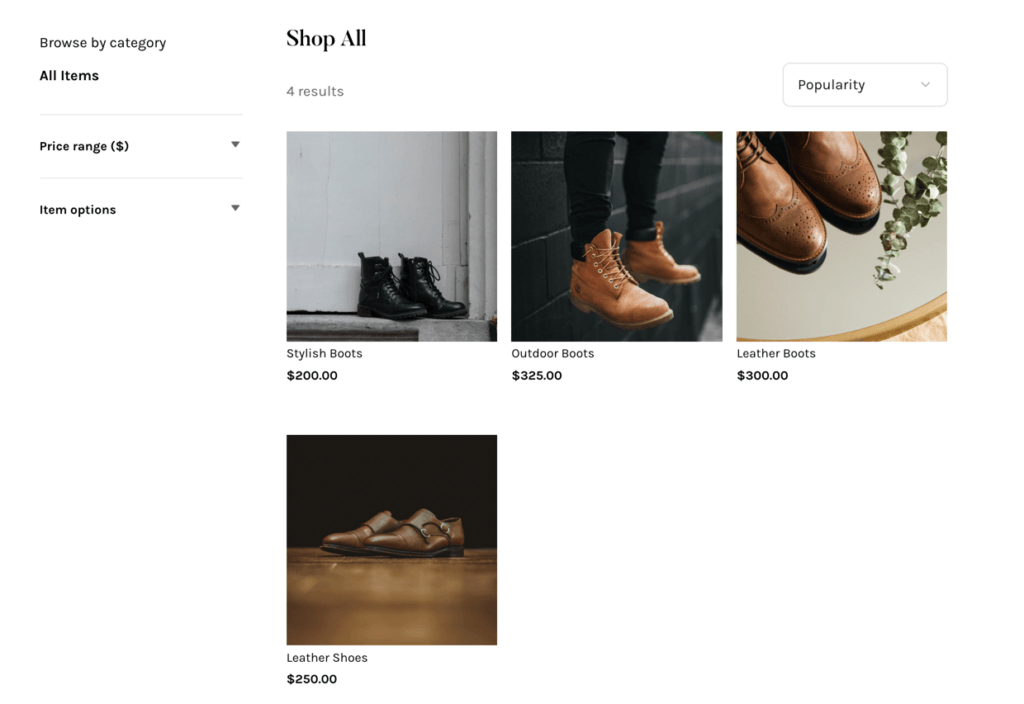
E le pagine dei prodotti evidenziano tutto, dai titoli dei prodotti ai prezzi e i pulsanti Acquista alle descrizioni dei prodotti.
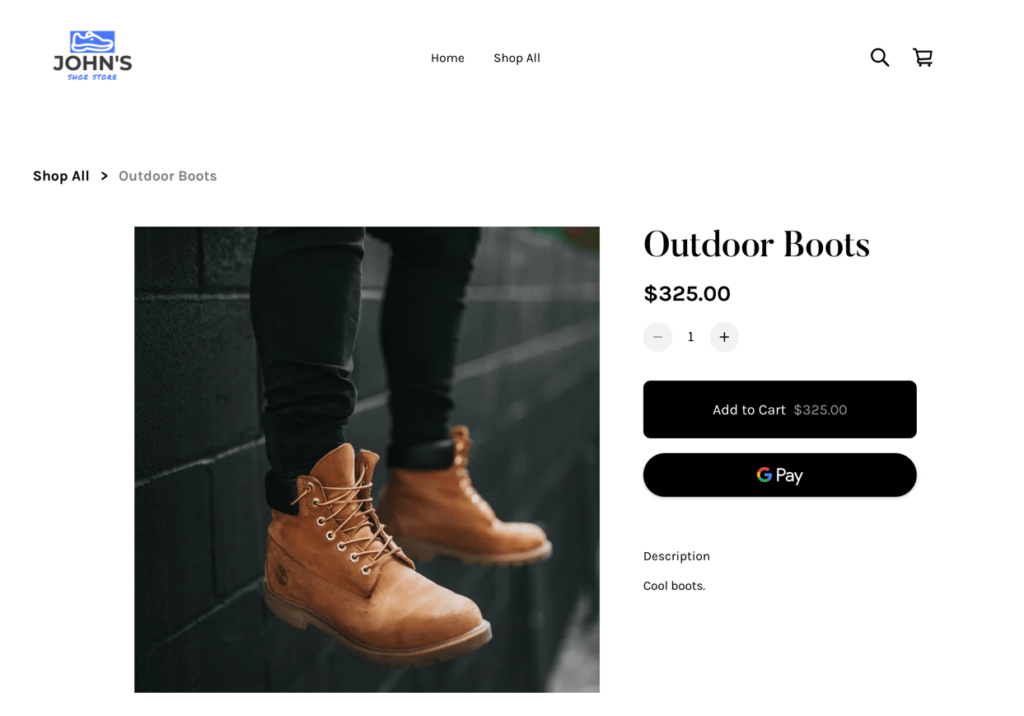
Finalmente libero Square Online siti includono carrelli della spesa che scorrono nella vista, consentendo un ambiente fluido e user-friendly. Il cliente alla fine clicca sul pulsante Checkout, dove può digitare le informazioni di pagamento per effettuare l'acquisto. Sono possibili anche altri metodi di pagamento, come Google Pay e PayPal.
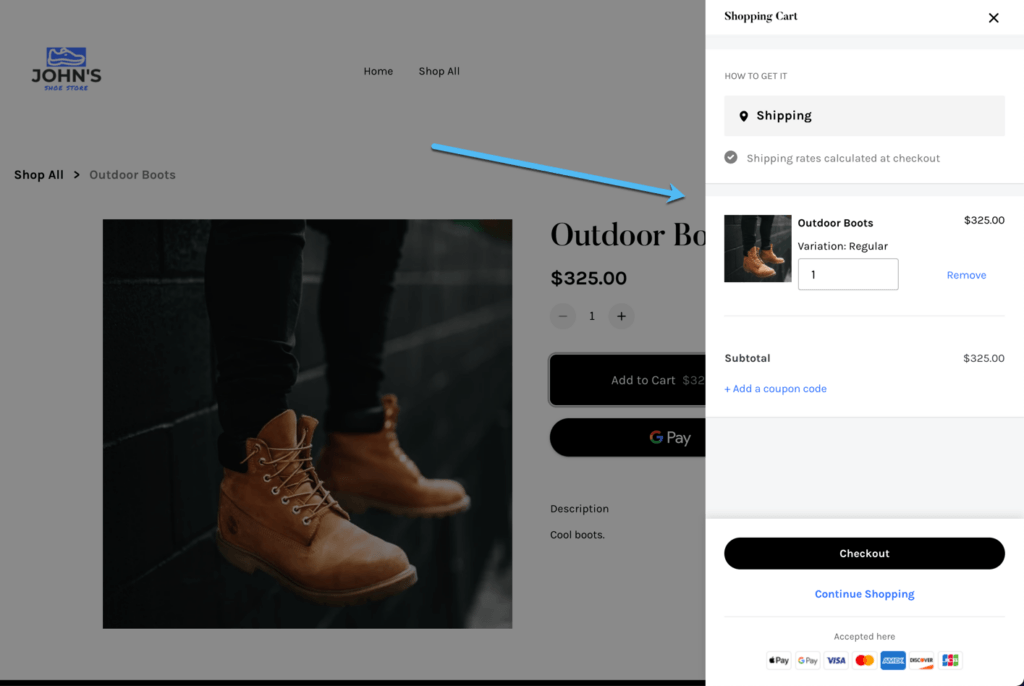
Una nota sulle commissioni di transazione e carta di credito
Noterai che alcune piattaforme di e-commerce addebitano commissioni di transazione che vanno dall'1% al 10% quando utilizzano i loro sistemi gratuitamente. Quindi le piattaforme sono tecnicamente gratuite in termini di costi iniziali, ma c'è un addebito continuo quando vendi. Fortunatamente, opzioni come Square Online and Sellfy non hanno queste commissioni di transazione.
Tuttavia, non ci sono spese di elaborazione della carta di credito. Ogni processore di pagamento riscuote commissioni quando i clienti utilizzano carte di credito, essenzialmente pagando i fornitori di carte per il piacere di utilizzare i loro servizi. Lo standard è 2.9 + $ 0.30 per transazione. Non usare niente di più alto di quello.
Piattaforme aggiuntive per creare un negozio online gratuitamente (o quasi)
Come accennato in precedenza, è raro trovare una piattaforma di e-commerce completamente gratuita. Square Online è la cosa più vicina alla libera, ma ti rimane comunque un Square sottodominio, oppure devi eseguire l'upgrade a un piano a pagamento per importare un dominio gratuito da qualche altra parte.
Ecco alcune altre piattaforme per aiutarti a creare un negozio online gratuitamente, o almeno vicino ad esso:
- Sellfy: Offrono un piano veramente gratuito con supporto per vendite illimitate e senza commissioni di transazione. Tuttavia, sei limitato a 10 prodotti e puoi vendere solo articoli fisici. Ottieni un Sellfy sottodominio; i domini personalizzati funzionano solo nei piani premium.
- Ecwid: ottieni un piano gratuito senza commissioni di transazione e la possibilità di vendere prodotti fisici (ma non digitali). Sei limitato a 10 prodotti e ricevi un omaggio Ecwid sottodominio. I domini personalizzati richiedono un aggiornamento.
- Shopify: Hanno una prova gratuita di 14 giorni per creare un negozio online completo fino al momento del lancio.
- Wix: Questa piattaforma ha in realtà un piano sito Web personale gratuito, ma i negozi online avranno bisogno di uno dei piani di e-commerce convenienti. Hanno anche un periodo di prova gratuito di 14 giorni e nomi di dominio gratuiti con la maggior parte dei piani premium.
- BigCommerce: utilizza la prova gratuita di 15 giorni per creare un sito prima del lancio.
Luoghi per ottenere domini gratuiti
I seguenti siti forniscono nomi di dominio gratuiti:
Questi sono tutti ottimi siti per risparmiare qualche soldo sui nomi di dominio personali, ma generalmente non sono consigliati se vuoi rendere il tuo negozio online professionale. Per non parlare del fatto che trasferire quel dominio gratuito su una piattaforma di e-commerce (cosa che alla fine accadrà) significa che dovrai comunque pagare il piano premium della piattaforma. Quindi, probabilmente non stai risparmiando molti soldi lì.
Ti consigliamo di usare NameCheap quando impari come creare un negozio online gratuitamente e ottenere un dominio economico, poiché è di gran lunga il registrar di nomi di dominio più affidabile ed economico. Oppure, acquista semplicemente un dominio tramite il tuo host o website builder, poiché è decisamente più facile che trasferire le informazioni DNS da un altro registrar.
Sommario
In questo articolo hai imparato che:
- Non è facile trovare una piattaforma che ti permetta di creare un negozio online gratuitamente. Tuttavia, ci sono alcune opzioni che si avvicinano al libero o ti consentono di creare un negozio di e-commerce gratuito su un sottodominio.
- Square Online è la soluzione migliore quando impari a creare un negozio online gratuitamente. Principalmente perché ha il minor numero di restrizioni sulla vendita di prodotti con il piano gratuito.
- Sellfy and Ecwid sono anche fantastici, ma ti hanno limitato a 10 prodotti nei loro piani gratuiti.
- Sei bloccato con un sottodominio dalla piattaforma se vuoi mantenere tutto completamente gratuito. Tutte le piattaforme che abbiamo testato richiedono un piano premium se desideri utilizzare un dominio personalizzato.
- Ci sono alcuni modi per ottenere domini gratuiti, ma sono principalmente per il personal branding o una seccatura da ottenere. Scegli NameCheap per il prezzo più basso possibile.
- Dovresti tenere conto delle commissioni di transazione e della carta di credito nelle tue spese, anche se non sono commissioni anticipate.
- applicazioni pluginse altre estensioni potrebbero finire per costare qualcosa, a seconda della scelta.
- Shopify, Wixe Bigcommerce tutti offrono prove gratuite estese e alcuni di essi forniscono domini gratuiti per un periodo di tempo.
Condividi i tuoi pensieri nei commenti se hai qualche esperienza su come creare un negozio online gratuitamente!




Commenti Risposte 0